Как пишется адрес электронной почты
Адрес электронной почты записывается в строгой последовательности. Вольности вы можете себе позволить, только придумывая логин.
Формат адреса
Адрес электронной почты – уникальный идентификатор, не бывает двух одинаковых емэйлов. Он определяет и почтовый сервис, которым вы пользуетесь и ваш личный ящик.
Он формируется по четкой структуре и должен соответствовать определенным правилам. Для его составления используют только буквы латинского алфавита. Допустимы арабские цифры и некоторые непечатные знаки (нижнее подчеркивание, точка, дефис). Обязателен значок @ – эт или «собака».
Адрес электронной почты состоит из трех частей:
- Логин – это имя, которое вы даете своей почте. Именно благодаря ему сервис будет понимать, на какой емэил доставить письмо. Важно придуманный однажды логин нельзя потом изменить. Можно удалить, создать новый или еще один. Для его записи используют латинские буквы в сочетании с арабскими цифрами или непечатными символами.
- Разделитель – значок @. Он отделяет ваш логин от названия домена почтового сервиса. Иногда в онлайн-переписках его заменяют на (a), чтобы емэил не попал в базу данных спам-ботов. Но если вы хотите отправить письмо или указываете почту для регистрации на сайтах, приложениях или играх, в соцсетях, то правильно писать @. Указывайте символ «собака» и тогда, когда неуверены, что человек поймет сочетание заменитель.
- Домен. Это URL почтового сервиса, на котором вы зарегистрировали емэил. Он часто совпадает с его названием, например, yandex, mail, gmail. Но многие сервисы предлагают дополнительные домены. За отдельную плату можно создать именной домен, [email protected]. Ими обычно пользуются крупные компании.
Пример адреса электронной почты – [email protected]
Как получить
Для того чтобы получить адрес электронной почты нужно зарегистрироваться в одном из бесплатных сервисов. Алгоритм действий простой.
- Выбираем почтовый сервис (Яндекс, Rambler, Mail.ru, Gmail, QIP).
- Заходим на официальный сайт выбранной компании и кликаем по значку «Создать почту» или «Зарегистрироваться».
- Далее заполняйте анкету.
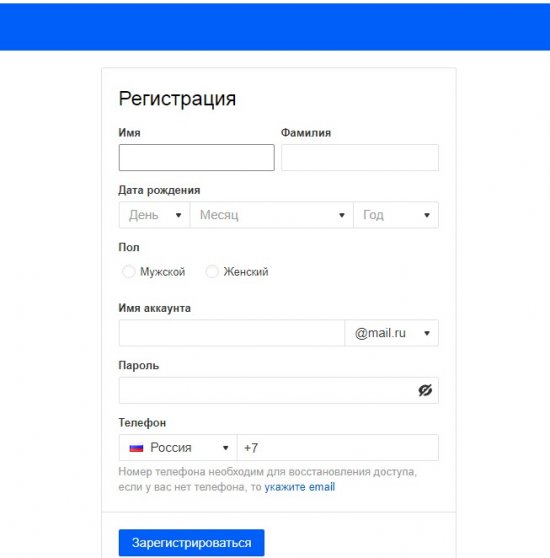
Для регистрации указываю фамилию, имя, придумывают логин. Далее в соответствующие графы вписывают пароль. Если боитесь забыть учётные данные, запишите их.
Проще всего составить логин из сочетания имени и фамилии. Если он уже занят добавьте цифры. Такая почта подойдет для делового общения.
Для личной переписки воспользуйтесь ником, который часто используете в интернете. Так онлайн-друзья с легкостью найдут вас по нему.
Часть почтовых сервисов сами генерируют логин из сочетания указанных вами имени и фамилии с годом рождения. Не мудрите с логином, бессмысленный набор символов сложнее запомнить. Да и перепутать их местами легко.
Если придумать логин к почте не получается, воспользуйтесь онлайн-генератором никнеймов. Например, никнейм.ру.
Тонкости различных сервисов
Каждый почтовый ящик уникален. Но с одним и тем, же логином может существовать несколько ящиков. Они будут различаться доменами. В зависимости от сервиса электронная почта будет принадлежать либо вам, либо другому человеку.
Яндекс.ру
При регистрации емэйла на Яндексе вы получаете основной домен yandex.ru. А бонусом даются еще несколько – @ya.ru, @yandex.com, @yandex.by, @yandex.ua, @yandex.kz.
Можете дописать к логину любой из них, и письма будут приходить на ящик. То есть если одному знакомому оставили почту [email protected], а другому – mari_23@ ya.ru, вы прочтете письма и от одного друга и от другого.
Если при регистрации яндекс почты указали номер мобильного телефона, то он может играть роль логина в вашем емэйле. Образец такой почты – +7951ХХХХХ[email protected].
Маил.ру
Обычно мейловская почта пишется, например, так [email protected]. Но если логин mari_23 уже занят сервис предложит варианты домена на выбор –
@list.ru, @bk.ru, @inbox.ru. И тут, если ошибетесь окончанием почты, описка будет фатальной. Письма будут приходить не вам, а кому-то другому или вовсе не будут отправляться.
Рамблер.ру
Сервис дает возможность добавить к логину окончания @rambler.ru, @lenta.ru, @autorambler.ru, @myrambler.ru, @ro.ru. Но тут, как и с маил.ру – пользоваться всеми сразу не сможете.
Поэтому для Рамблера важно определенным образом указывать весь адрес электронной почты. Например, [email protected].
Как правильно записывать
При регистрации в социальных сетях, онлайн-магазинах, играх или форумах адрес электронной почты указывается полностью. А его части располагают в правильном порядке логин + @ + домен. Конечно, значок «+» не ставится. Запрещены и пробелы между частями емэйла.
Когда вы указываете электронную почту на официальных бланках допустимо перед непосредственно адресом написать e-mail. На визитках эта приставка необязательна.
В личной переписке в мессенджерах или в социальных сетях можно просто сообщить собеседнику логин и сказать, каким сервисом пользуетесь. При условии, что основной домен rambler.ru или mail.ru. Например, mari_23 на рамлере или kirill99 на джимейле. Если нет уверенности, что собеседник поймет верно, запишите полный адрес.
Читайте также:
Где посмотреть емаил
Адрес email легко узнать, он указан внутри почтового ящика. У Яндекс и Маил – это правый верхний угол.
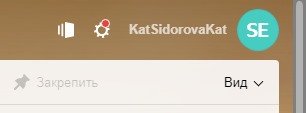
В Рамблер почте нужно кликнуть на имя верхнем правом углу экрана. А в Gmail – нужно кликнуть по иконке с личным фото или человечком, если вы не устанавливали аватарку.
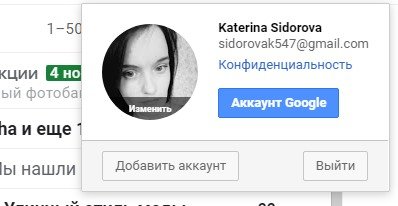
И также он автоматически прописывается в каждом отправляемом вами электронном письме.
Адрес электронной почты важно записывать правильно. В обратном случае письма просто не дойдут до вас. Помните пробелы и точки между его частями недопустимы, а значок @ обязателен.
Как ввести e-mail адрес 🚩 как водит электроный адрес почты 🚩 Электронная почта
Вам понадобится
- — доступ в интернет.
Инструкция
Запустите свой почтовый ящик. Для того чтобы это сделать, необходимо знать, каким сервисом он обслуживается. Самыми популярными на сегодняшний день являются mail.ru, mail.yandex.ru, mail.rambler.ru, pochta.ru, mail.google.com. Просто обратите внимание на то наименование, которое стоит в вашем электронном адресе после символа @ («собака»).
Найдите на странице входа в ваш почтовый ящик поле для введения электронного адреса. Скорее всего, вам будет предложен выбор между двумя опциями программы: «Регистрация» и «Вход». Если вы уже являетесь зарегистрированным пользователем, у вас есть имя почтового ящика и пароль, нажимайте кнопку «Вход». В первую строку введите имя своего почтового ящика, к примеру, [email protected]. Во вторую строку, которая обычно располагается ниже первой, введите свой пароль. Если все данные введены правильно, перед вами откроется страница с информацией о количестве входящих новых сообщений и др.
Если вы хотите написать электронное письмо, то, войдя в свой почтовый ящик, выберите опцию «Написать письмо». Появится форма, верхними строками которой будут «Кому» и «Тема». Вводите электронный адрес получателя в первую строчку. Свой адрес при отправке письма нигде писать не нужно, он и так будет виден получателю.
Вводя электронный адрес, следите за тем, чтобы раскладка клавиатуры обязательно была переключена на английскую. В электронном адресе не допустимы пробелы и знаки кириллицы. Соблюдайте также верхний и нижний регистры ввода символов. Старайтесь не допускать ошибок, будьте внимательны.
Пользуйтесь сервисами хранения адресов электронной почты ваших знакомых. Подобными опциями, как правило, снабжен любой электронный ящик. И чтобы не вводить каждый раз электронный адрес человека, которому вы пишите письмо, введите его один раз и выберите опцию «Адресная книга», в которую добавьте данные адресата.
Как создать e mail — пошаговая инструкция
Всем привет! В наши дни интернет захлестнул все пространство вокруг себя, с помощью интернета совершаются любые покупки, от самых простых и дешевых до очень дорогих, совершаются заказы услуг, от доставки цветов до проведения свадеб, с помощью интернета можно даже найти новых друзей, но на всех сайтах требуется регистрация и как правило требуется e mail адрес. Пошаговая инструкция, о том как создать e-mail поможет найти свою гавань в океане интернета. После прочтения инструкции вы сможете создать e-mail на Яндексе и Гугле бесплатно.
Как правильно создать e-mail на Яндексе
Где найти регистрацию
Переходим на сайт Яндекса по ссылке. В правом верхнем углу открывшейся страницы выберите команду «Завести почту«.
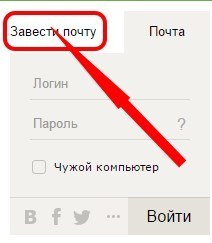
Ввод данных и пароля будущего ящика
На следующей странице введите свои личные данные, логин своей будущей почты — это может быть ваше имя и дата рождения, фамилия и номер телефона или набор символов.
Если такой логин уже существует, то с правой стороны от строки появляется надпись красного цвета — «недопустимый логин», в этом случае добавьте еще любые цифры или буквы, которые вам будет легко запомнить, а лучше запишите.
В строке «Придумайте пароль» впишите пароль для будущего электронного ящика — это ключ, которым вы будете открывать свой ящик. Пароль следует держать в секрете от посторонних, так как воспользовавшись вашим электронным ящиком, недоброжелатель может лишить вас зарегистрированного аккаунта.
Закрепление e-mail за телефоном
Введите в окно «Мобильный телефон» номер своего мобильного телефона в таком формате- +(код страны) (номер телефона с кодом оператора). Содание e-mail на яндексе бесплатно, поэтому не переживайте по поводу того, что с вашего телефона снимут какие-то средства, телефон нужен для восстановления пароля в случае, если вы его забудете.
После ввода своего телефона, нажмите надпись в желтом окошке «Получить код». Через несколько секунд на телефон придет СМС с кодом активации. После подтверждения номера телефона нажмите на большую желтую кнопочку «Зарегистрироваться».
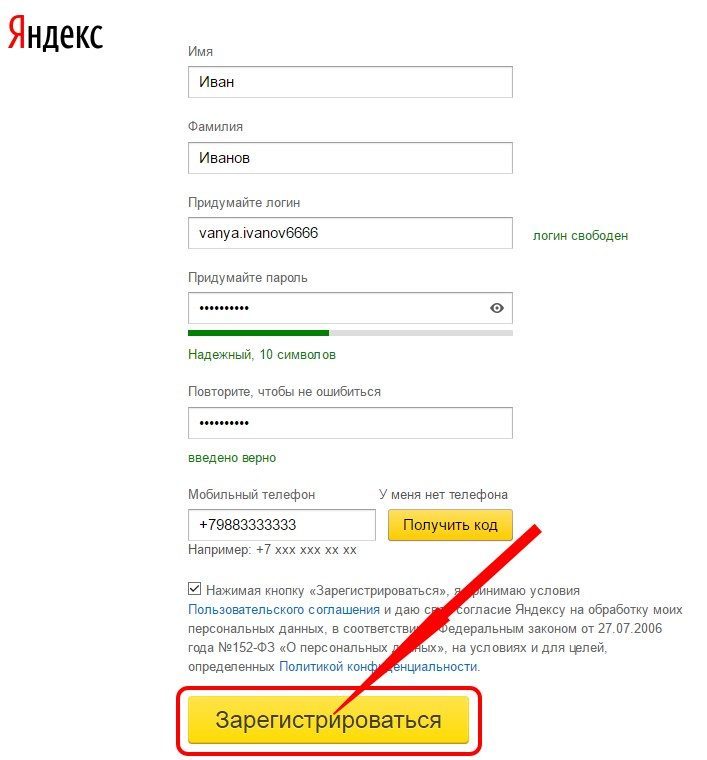
Пошаговая инструкция – как создать e-mail на гугле
Переходим на сайт Гугл по ссылке. В правом верхнем углу открывшегося окна находим кнопочку с названием «Почта».

Далее нужно будет нажать на кнопку «Создать аккаунт».
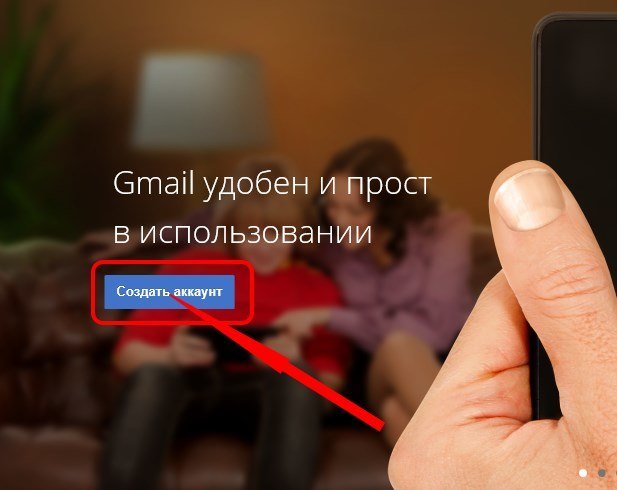
Появятся поля для запроса ваших данных. Заполняйте эту анкету своими данными. Рекомендую придумать хороший пароль, для того чтобы ящик было сложнее взломать. Поле «Запасной адрес эл. почты» заполнять необязательно. После того, как вы ведете все необходимые данные, не забудьте поставить галочку, о том что вы согласны условиями использования Гугл. Потом жмите «Далее» и если вы все сделали правильно то высветится сообщение об удачном создании аккаунта гугл.
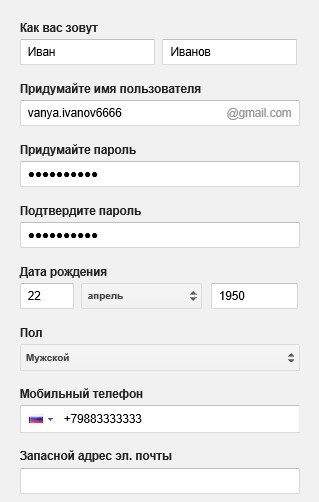
Если вы точно следовали инструкциям, то вопрос как правильно создать e-mail для вас уже не актуален. Регистрируйте свой электронный ящик бесплатно на яндексе и гугле и пользуйтесь всеми их удобствами! Всем удачи и до встречи!
С уважением, Евгений Кузьменко.
Как сделать email адрес: подробная инструкция
Здравствуйте, мои читатели!
Скорей всего вы столкнулись с проблемой: на каком-то сайте при регистрации вас просят ввести емейл, а вы не знаете, что это такое или вообще как сделать email адрес.
Возможна еще такая ситуация. Вам хотят отправить важное письмо по электронной почте, для этого им нужен ваш электронный адрес (email), а у вас и почты то нет…
Не переживайте, каждый проходил через это. И даже я когда-то давно. Внимательно прочитайте статью до конца и у вас не останется вопросов.
Что такое Email
Electronic mail – вот так переводится email (электронный виртуальный почтовый ящик).
По русски его часто называют просто мейл, емейл или емайл. Есть, конечно, и другие варианты, как коверкают английское Email, но это самое частое. Еще есть такое выражение: «напиши на МЫЛО» — означает, что нужно написать письмо на электронный ящик.
Хочу сказать, что использование электронного почтовика является неотъемлемой частью пользования Глобальной сетью. При помощи такого рода сервиса у пользователя есть возможность принимать и отправлять письма, фотографии или другие файлы кому угодно в любую точку мира посредством Интернета.
Стоит отметить, что очень большие файлы через электронную почту отправить не получится, а вот несколько фото или какой-либо документ – легко, достаточно при создании письма использовать значок скрепочки и загрузить необходимые файлы.
Для отправки больших файлов их необходимо предварительно загрузить в облачное хранилище, а в письме просто давать ссылку на этот файл в облаке.
Такое хранилище бесплатно предоставляет mail, yandex, google, dropbox и другие сервисы.
При написании письма можно корректировать и форматировать текст, создать подпись, которая автоматически будет завершать каждое ваше письмо, и найти еще много полезных опций.
Email для регистрации на сайтах
Электронная почта в современном интернет-пространстве необходима, чтобы быть его активным участником. Любое действие, связанное с регистрацией на форумах, участием в акциях и появлением странички в социальных сетях, требует обязательного наличия личного почтового ящика.
На «мыло» (название email среди продвинутых пользователей), указанное при регистрации на любом стороннем сайте, приходит письмо-подтверждение, которое устанавливает, что новый пользователь не робот, и есть место, куда будут отсылаться уведомления (например, о новых сообщениях или событиях).
Примечание! Без наличия почты жизнь пользователя в Интернете сводится к скучному пролистыванию новостной ленты и собиранию сведений о погоде. Любое более сложное действие во Всемирной паутине требует регистрации, пройти которую можно только при наличии электронной почты (или номера мобильного телефона).
В дальнейшем для доступа к сайтам, на которых вы зарегистрировались, вам потребуется вводить email (логин) и пароль. Если не совсем понимаете, о чем я сейчас говорю, то прочитайте подробную статью с видео, что такое логин и пароль. Из этой статьи вы более подробно узнаете, что такое емейл и пароль, как их правильно создать и писать.
Как создать почтовый ящик?
В Интернете существует достаточно много ресурсов, которые после несложной регистрации позволяют стать обладателем уникального почтового адреса. И эта услуга предоставляется абсолютно бесплатно. Среди популярных сайтов почтовых серверов значатся
- Яндекс-почта
- Мэйл.ру
- Рамблер
И это только на просторах рунета. Но такие мировые монстры как Google.com и Yahoo.com также предлагают услуги создания почтового ящика на русском языке. Кстати на моем блоге есть интересная и полезная статья про создание почтового ящика на gmail.
Какой почтовый сервер вы выберите, зависит от вас индивидуально. Можно завести аккаунты во всех и пользоваться каждым в определенных целях (один – для работы, второй – для родных, близких и друзей и т.д.). А можно пользоваться только тем, который наиболее удобен.
Сегодня почтовые сервисы позволяют собирать рассылки со всех ящиков в какой-то один (для этого надо просто немного подкорректировать настройки).
Чтобы создать новый ящик на почтовом сервере, необходимо зайти на выбранный вами ресурс (mail.ru, yandex.ru, google.ru и другие) и пройти процедуру регистрации. Это можно сделать как на компьютере, так и любом другом мобильном гаджете (планшете, смартфоне)
Как правильно написать емайл при регистрации?
Адрес почты будет состоять из двух частей.
Первая – будет соответствовать имени, которое было указано в поле «логин» (оно может быть вымышленным или отражать реальное имя хозяина).
Примечание! Если система выдает, что такое имя уже занято, значит кто-то раньше вас уже зарегистрировал адрес с таким же именем, надо будет придумать другой емайл. Лучше, если название будет емким и не сложным, чтобы вы без проблем могли делиться им с людьми и на различных сайтах при регистрации.
Вторая часть адреса – это название почтового ресурса, указанное через так называемую собачку (@mail.ru,@yandex.ru). Называя или вписывая куда-то свою почту, надо говорить ее полное название.
Каждый почтовый ящик защищается паролем, и придумать его желательно посложнее, ведь только так можно уберечь данные, хранимые на личной почте. Если надежды на память нет, то пароль лучше куда-либо записать, так как его восстановление – хоть и дело не сложное, но время отнимает.
Форма регистрации предполагает заполнение личных данных, таких как имя, фамилия и возраст владельца. Часто, для того чтобы в будущем иметь возможность восстановить доступ к своему аккаунту на почте, надо ввести секретный вопрос и ответ, который известен только владельцу. Не стоит сильно мудрить, придумать следует такой вопрос, ответ на который вы не забудете (например, кличка в школе).
При отправке писем нужно указывать полный емайл адрес, то есть вместе с собачкой и названием почтовика, например, [email protected]
Надеюсь, теперь вы знаете, как сделать email и как он правильно пишется. Регистрируйтесь и делитесь информацией в соц. сетях, подписывайтесь на обновления блога и становитесь продвинутыми пользователями сети интернет.
Надеюсь, что моя статья решила вашу проблему. Если да, поставьте пять звезд под статьей.
Всем пока и до скорых встреч.
С уважением! Абдуллин Руслан
Понравился блог? Подпишись, чтобы получать новые статьи на почту и быть в курсе всех событий!
Как создать электронную почту (емайл)?!


Электронный почтовый ящик сегодня — это почти обязательный атрибут современного городского жителя. Это очень удобный инструмент как деловой жизни, так и досуга. На электронную почту можно отправить или получить документы, фотографии, аудио и видео ролики небольших размеров. Без неё не удастся зарегистрироваться в социальных сетях одноклассники, Вконтакте, фейсбук или ином сайте, либо получить услуги на государственных порталах или сервисах. Регистрация электронной почты обычно не вызывает особых вопросов, но тем не менее, до сих пор есть пользователи, для которых это является сложностью. Как правило, это пенсионеры и пожилые люди. Специально для них я подробно расскажу как создать электронную почту на мэйл.ру, яндекс рамблер или google.


Итак, сама процедура регистрации е-майла состоит из следующих этапов:
1. ввести личные данные
Здесь подразумевается ввод фамилии, имени. Возраста и пола. Так же, я бы настоятельно рекомендовал указывать свой контактный номер мобильного телефона. Это позволит Вам оперативно восстановить доступ, если злоумышленники каким нибудь способом уведут учетные данные.
2. придумать имя электронного ящика
Полный адрес электронного почтового ящика состоит из двух частей:
Всё что до знака собака — это имя ящика, которое придумываете Вы. Все что после — это название почтового сервиса, на котором зарегистрирован Ваш е-мейл.


Имя ящика должно быть уникальным в пределах одного почтового сервиса (читай сервера). Если то имя, что Вы придумали уже занято, то система предложит Вам иные доступные варианты.
3. придумать пароль
Этому пункту многие пользователи не уделяют должного внимания. А зря. Именно простой пароль является причиной взлома электронной почты в 90% случаев. Пароль для мейла должен быть произвольным набором символов не короче 8 (а лучше 10) знаков и состоять из цифр и букв латинского алфавита. При этом буквы лучше применять и строчные, и заглавные. Кстати, никогда не храните пароль к электронной почте в текстовых файлах на рабочем столе.
После того, как регистрация почтового ящика будет завершена, браузер вас автоматически в него перенаправит. Теперь Вы можете спокойно пользоваться созданным емайлом для личной или деловой переписки.
4. подтвердить свои данные
С десяток лет назад для того, чтобы создать себе емайл достаточно было всего лишь заполнить требуемые поля с именем и фамилией. Причём не обязательно свои, можно и придуманные. Сейчас постепенно всё меняется в сторону обязательной персонализации. На сегодняшний день, в большинстве случаев, уже требуется подтверждение с помощью SMS-кода, который придёт на указанный Вами телефон. С другой стороны — это удобный инструмент восстановления доступа к электронной почте, если случайно забыли пароль или его взломали. Если Вы законопослушный гражданин, то тут бояться нечего.
Давайте рассмотрим пошагово как сделать майл на примере трёх самых популярных в России почтовых сервисов.
Регистрация в почте Google
Заходим на cамый популярный в мире почтовый сервис от Гугл — Gmail.com(гмайл или джимейл).
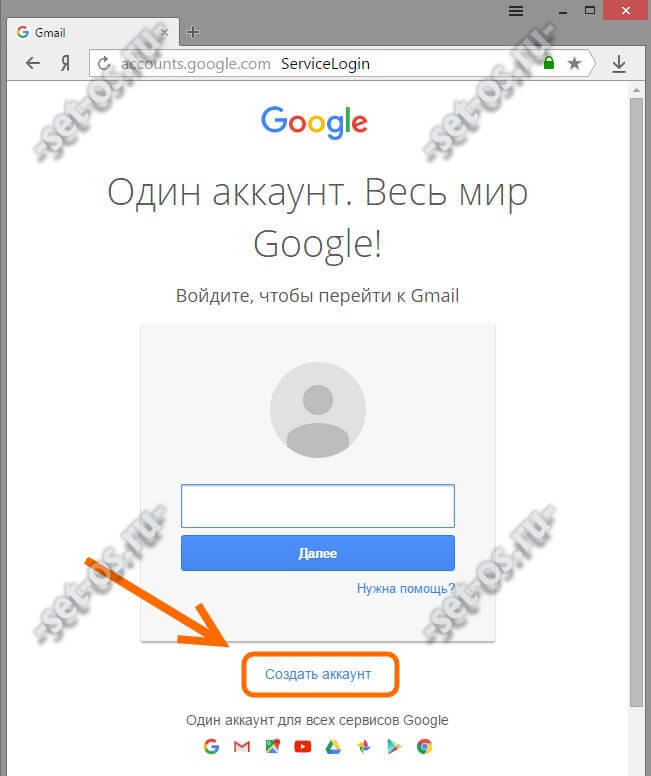
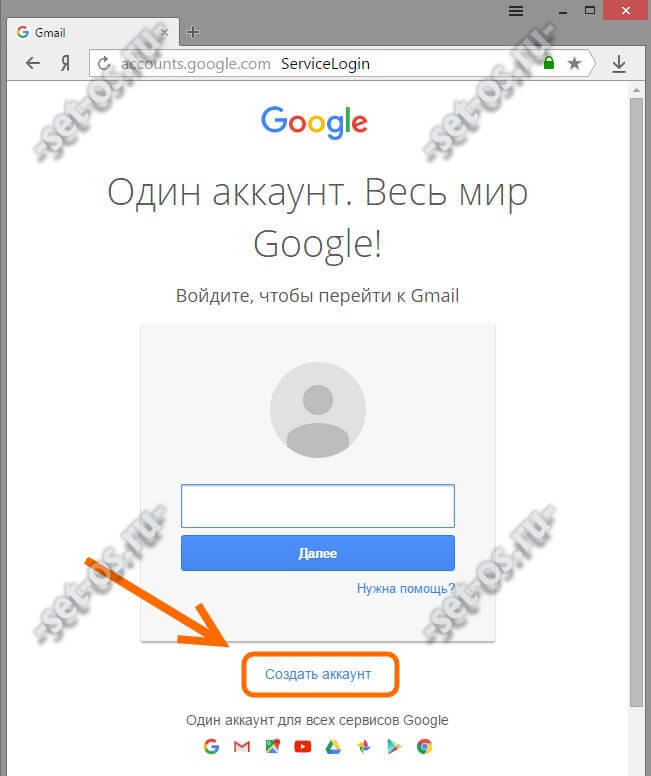
Нажимаем на кнопку «Создать аккаунт». Откроется окно ввода регистрационных данных:
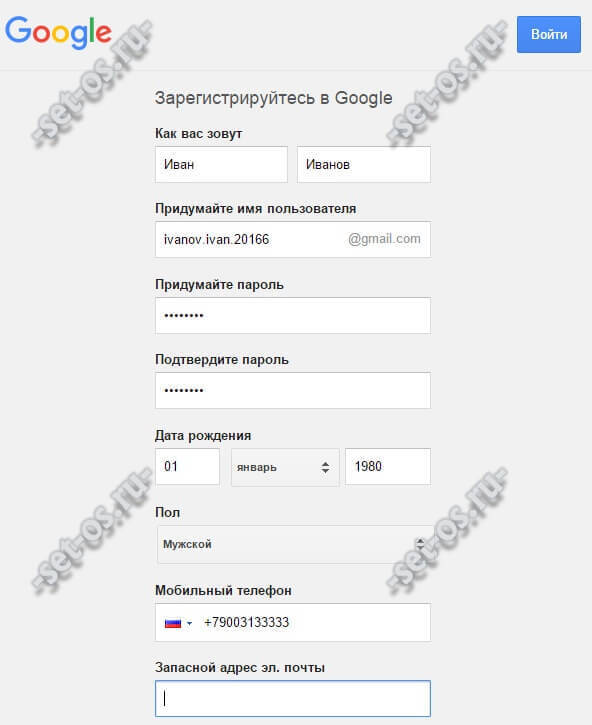
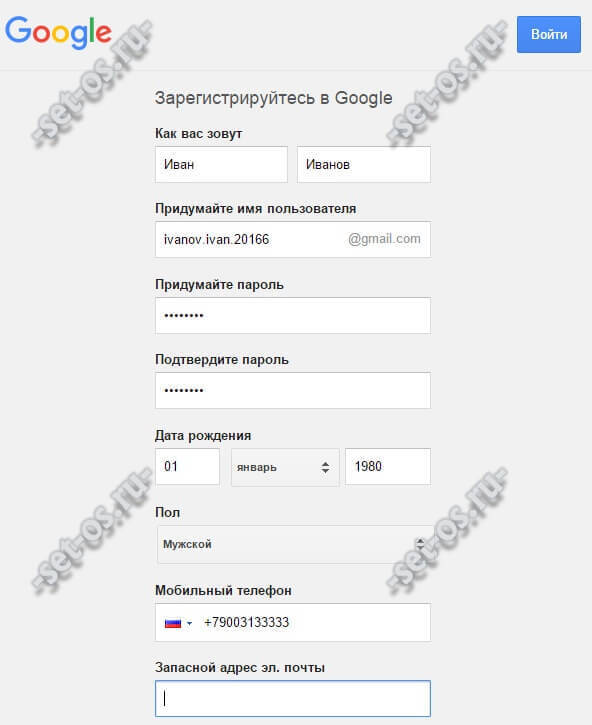
Здесь надо указать своим имя и фамилию.
Ниже Вам надо будет придумать «Имя пользователя»(адрес электронной почты) и пароль, используемые в дальнейшем для того, чтобы зайти на почту Гугл.
Дальше нужно будет указать дату рождения, пол, номер мобильного телефона и запасной адрес электронной почты (если есть). Последние два пункта нужны для того, чтобы помочь восстановить доступ к ящику, если его взломают или Вы забудете пароль.
Остаётся только ввести проверочный текст с картинки и согласится с условиями.
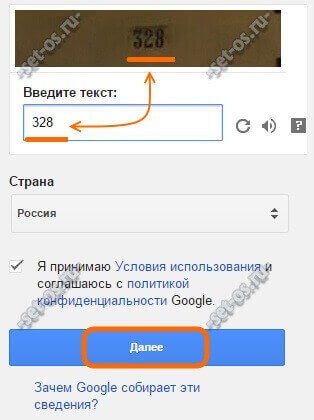
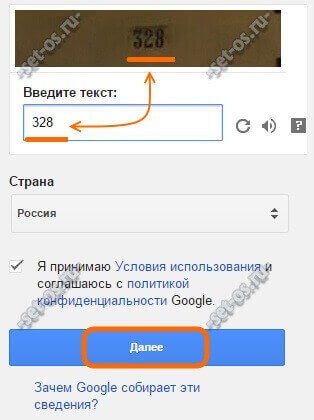
Нажимаем на кнопку Далее и попадаем вот на такое информационное окно:
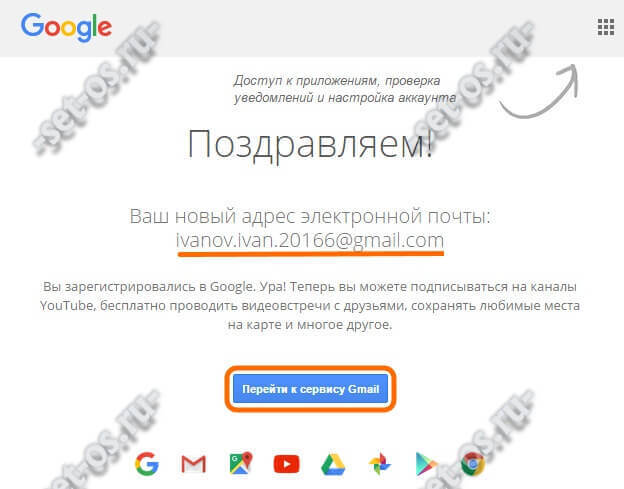
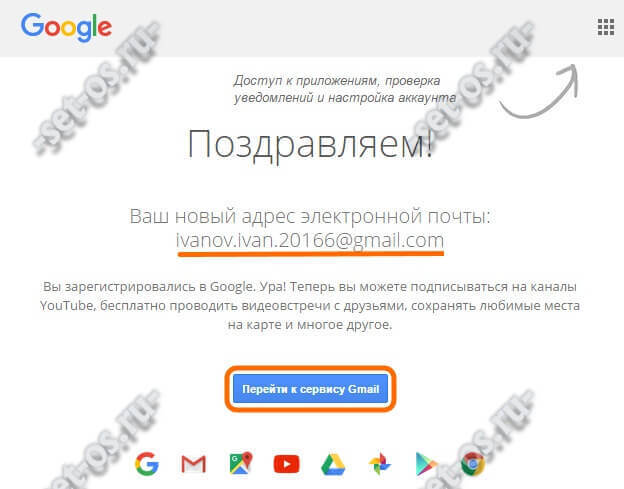
Нажмите на кнопку «Перейти к сервису Gmail» чтобы открыть интерфейс сервиса.
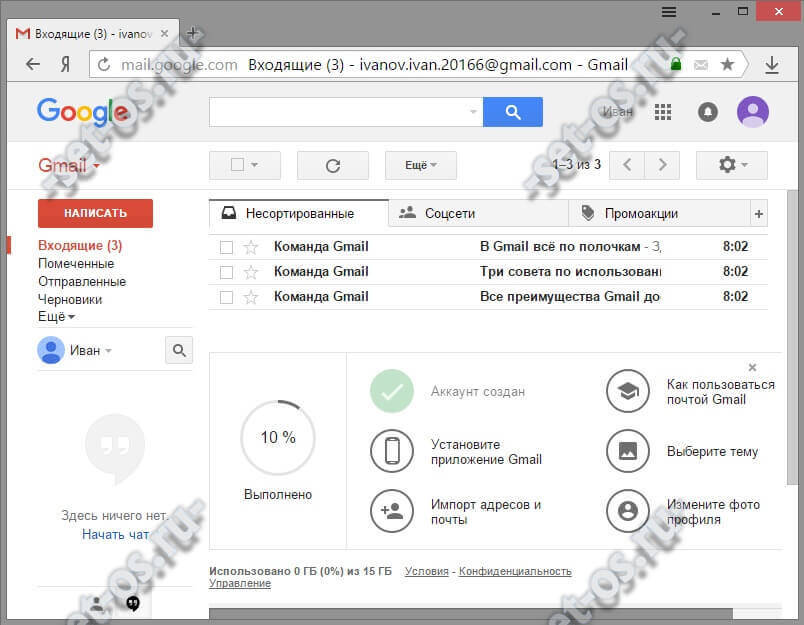
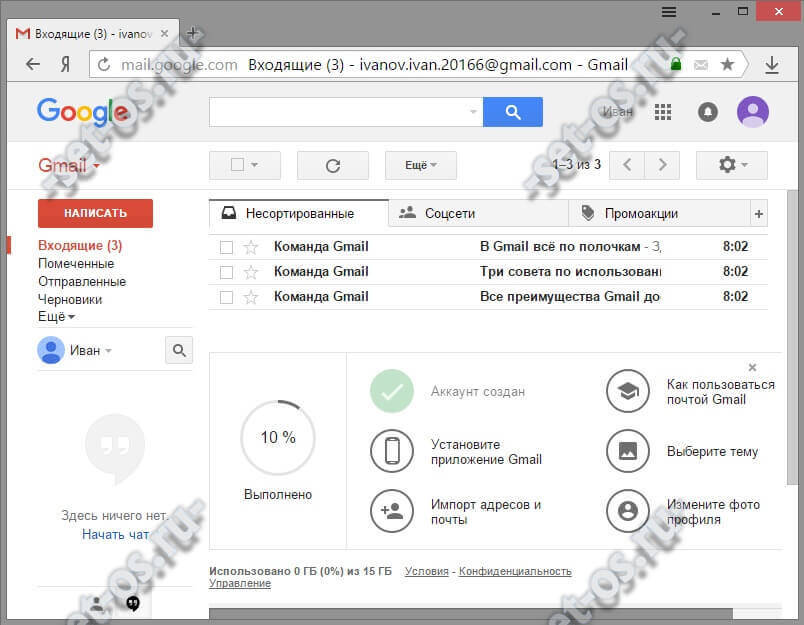
Вот и всё, почтовый ящик Гугл успешно создан и можно с ним работать — отправлять и принимать письма.
Кстати, созданная электронная почта, вернее имя ящика будет использоваться как единый логин на всех сервисах Гугл — YouTube, Google Диск, Карты, Blogger, Play Market.
Создание электронного ящика Mail.ru
Это, пожалуй, самый старейший сервис электронной почты в России. Чтобы получить адрес электронной почты Маил.ру — зайдите на одноимённый сайт и нажмите на кнопку «Регистрация» в левом углу экрана:
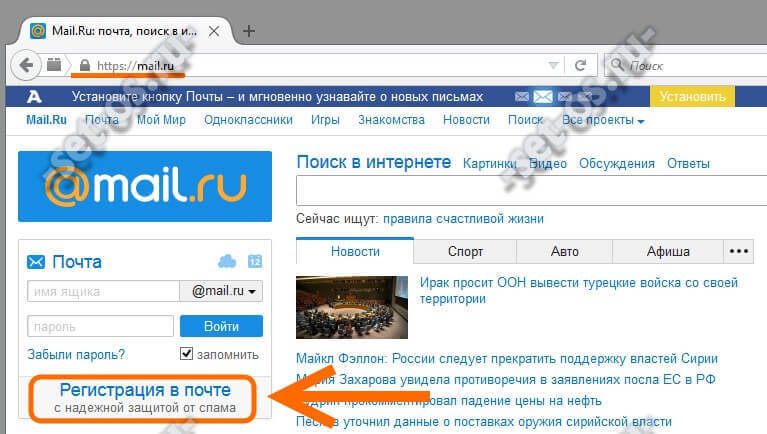
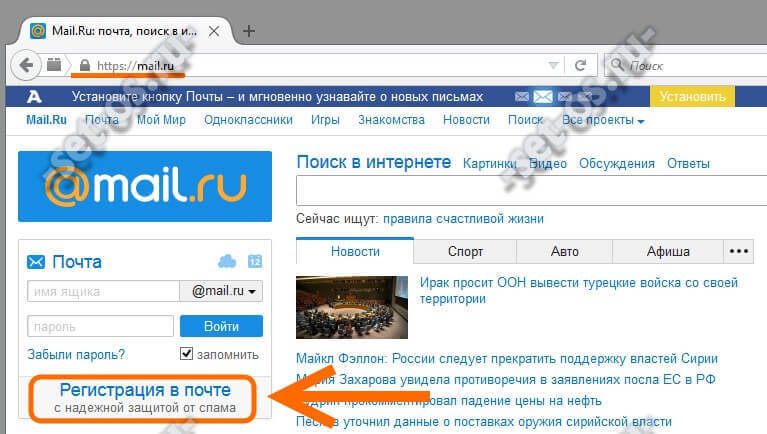
Затем откроется вот такая страница:
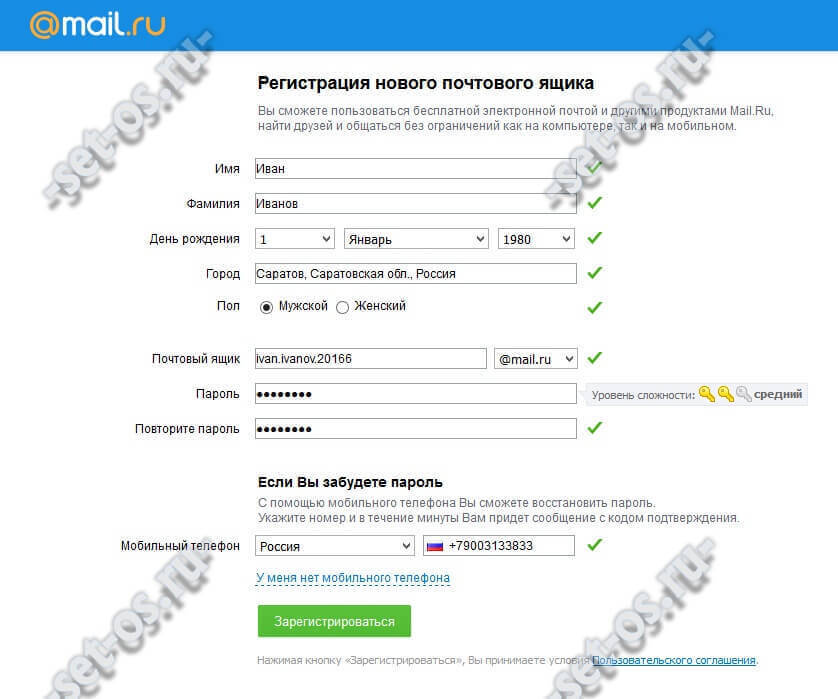
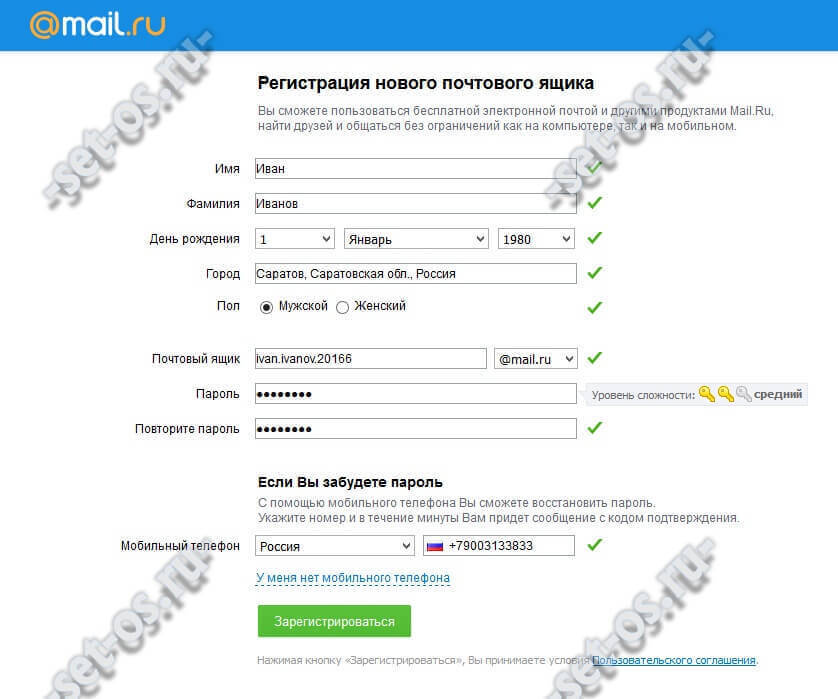
Вводим данные о себе — Имя, Фамилия, дата рождения, место проживания и пол.
Затем, надо будет придумать имя почтового ящика и пароль к нему. Кстати, сервис позволяет выбрать один из доменов сервера — кроме @mail.ru доступны ещё @list.ru, @bk.ru и @inbox.ru.
Для возможности быстрого восстановления доступа к почте Майл.ру желательно указать свой номер мобильного телефона.
Нажимаем на кнопку «Зарегистрироваться».
После этого Вам на телефон придёт SMS с кодом подтверждения, который надо ввести в появившемся окне:
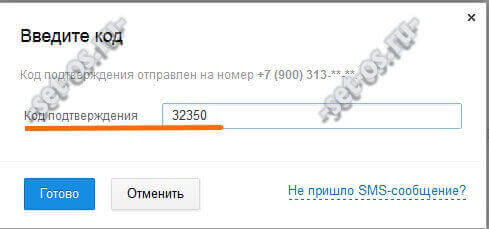
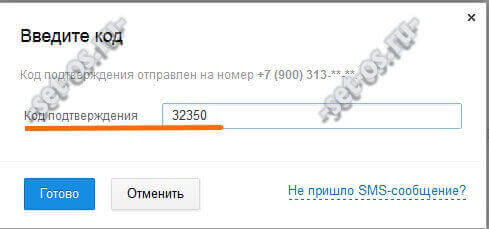
Вводим число из СМСки и кликаем на кнопочку «Готово». Если код верный — вас перекинет в успешно созданный почтовый ящик mail.ru
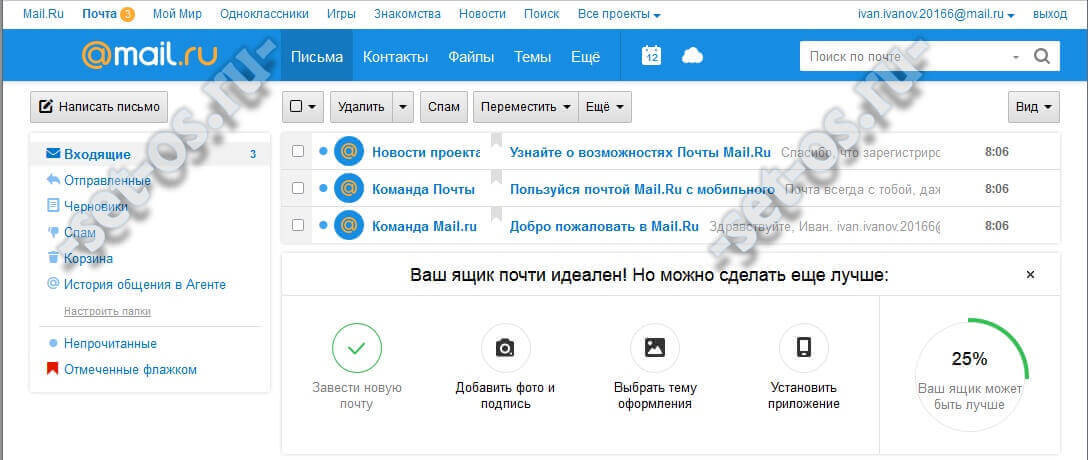
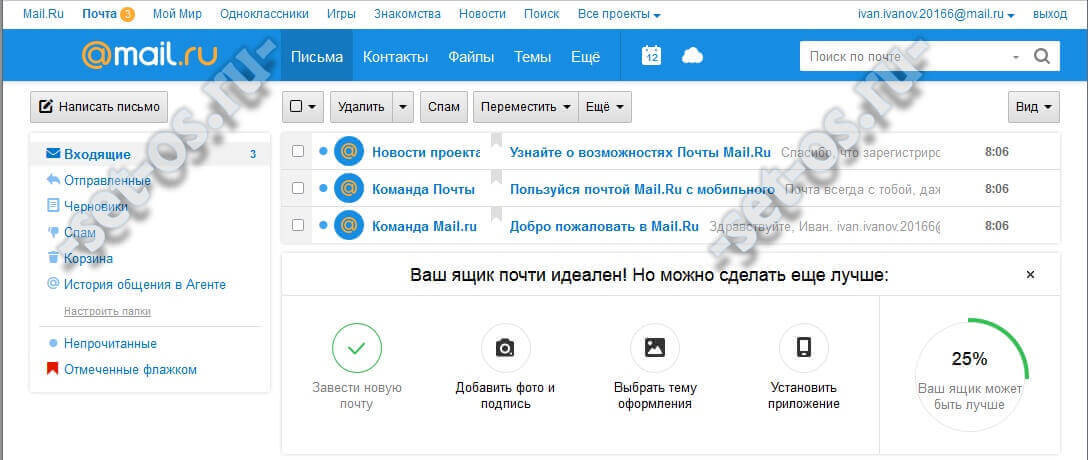
Отсюда Вы можете отправлять и получать письма. Здесь же Вам будет доступен IM-клиент Агент@Майл.ру.
Электронная почта Яндекс
Крупнейший российский поисковик Yandex.ru тоже имеет отличный почтовый сервис . Чтобы зарегистрировать на почте Яндекс свой электронный ящик, надо на главной странице поисковой системы, в правом верхнем углу, кликнуть на ссылку «Завести почту».
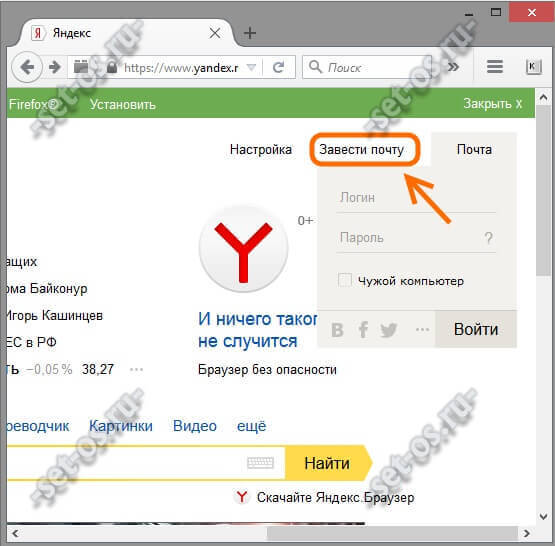
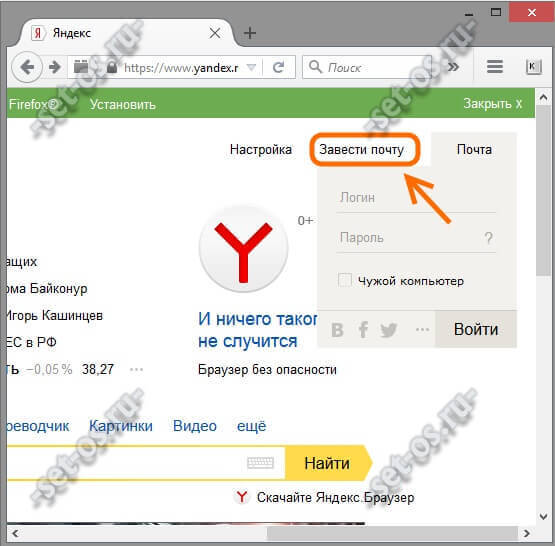
Откроется форма регистрации:
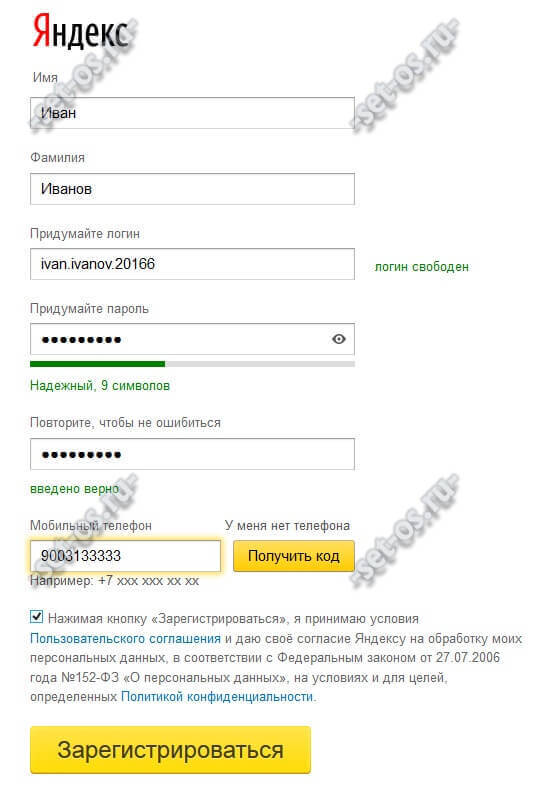
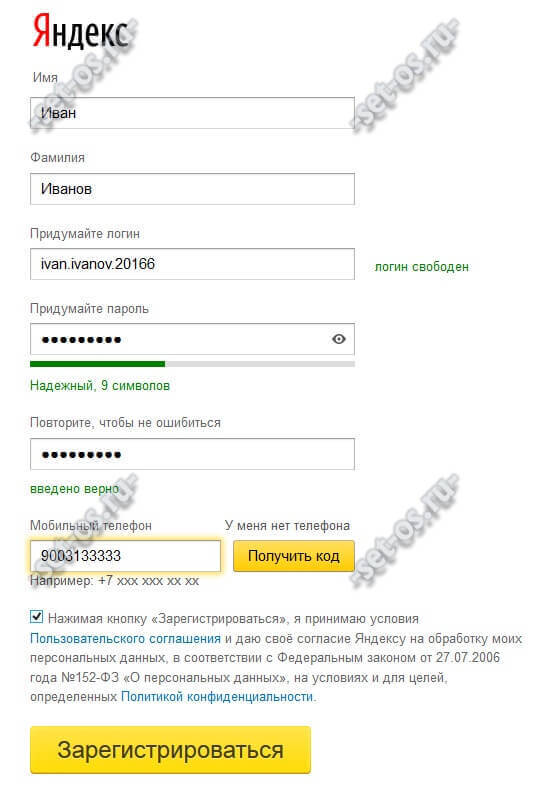
Здесь всё так же, как и в предыдущих сервисах — прописываем Имя и Фамилию, придумываем имя почтового ящика Yandex и указываем номер мобильного телефона.
Нажимаем на кнопку «Получить код». На Ваш телефон придёт смс, код из которого надо будет ввести в поле ниже, после чего появится галочка, что телефон успешно подтверждён.
Нажимаем на кнопку «Зарегистрироваться».
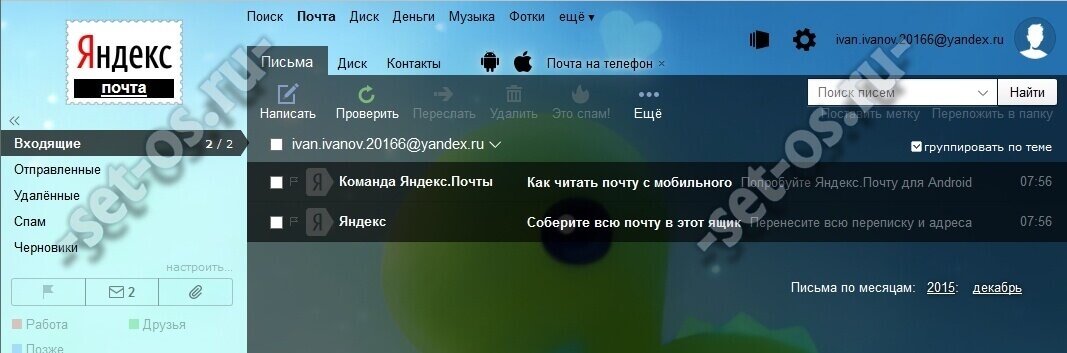
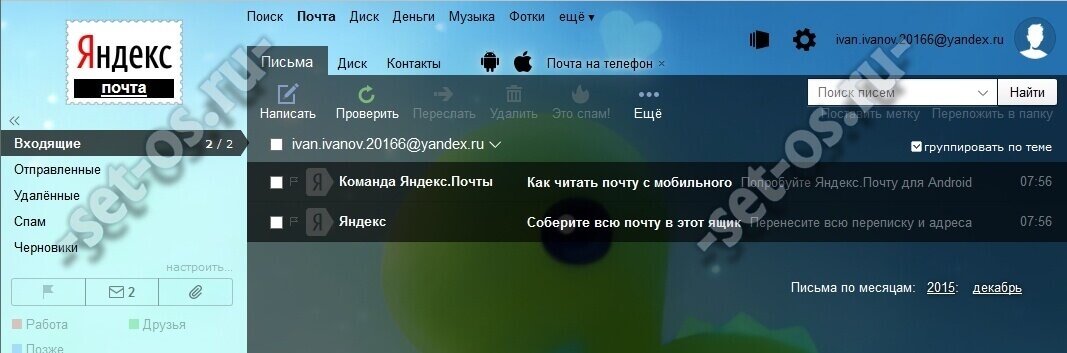
После этого Вас перенаправит на главную страницу Почты Яндекс, откуда Вы можете управлять своей корреспонденцией.
Как и в случае с Гугл, созданный аккаунт будет единым для других сервисов поисковика — Карты, Маркет, Картинки, Видео, Музыка и т.п.
Как правильно ввести емайл для регистрации. Как правильно ввести. KakPravilno-Sdelat.ru
 » Как правильно ввести
» Как правильно ввести
Как создать почтовый ящик бесплатно
Без электронной почты в наше время не обойтись, поэтому я расскажу, как самостоятельно и быстро открыть почтовый ящик. Возможно, Вы обращаться с почтовым ящиком уже можете, но, я не уверен, что Вы сами зарегистрировали свой первый почтовый ящик.
Самая мощная в Рунете почтовая служба — это Mail.ru. Поэтому я и остановлюсь на сервисе Mail.ru, регистрация в котором очень проста. В других сервисах регистрация почтового ящика проходит примерно так же.
Регистрация почтового ящика на Mail.ru
Для регистрации заходите на сайт http://mail.ru/. Откроется страница, на которой в левом верхнем углу будет специальная форма (смотри рисунок 1). Нажимаете ссылку Регистрация в почте (обведена красным карандашом).
Открывается страница Регистрация почтового ящика.
Ничего сложного в заполнении регистрационной формы нет.
Обращаю внимание, что есть поля, обязательные для заполнения. Если вы их не заполните, то почтовый ящик не зарегистрируете.
Остальные поля (справа от них появляется фраза не обязательно ) можете заполнять, а, можете и не заполнять.
Поля имя 1. фамилия 2. день рождения 3. обязательны к заполнению, но никто проверять не будет, честно Вы написали, или нет.
В поле Город 4. достаточно ввести несколько букв, как появится список городов, начинающихся на эти буквы. Выбираете Ваш город — и поле заполнится. Впрочем, это поле не обязательно заполнять.
Ваш пол выбираете путем переключения кнопки 5 .
Вводите в поле Почтовый ящик 6. заготовленное заранее слово – название почтового ящика (только латинскими буквами). Приготовьтесь к тому, что простое имя, которое вы хотите использовать, уже занято и Вы получите ответ, что почтовый ящик с таким именем уже есть.
Вам будет предложен для выбора список вариантов названий почтового ящика, составленный с учетом вашего имени, фамилии, даты рождения. Можете выбрать из предложенного списка, а можете продолжить самостоятельный подбор хорошего названия почтового ящика.
На этот случай заготовьте запасные варианты. Имя должно быть не более 16 символов. Кроме букв можно использовать цифры, знаки подчеркивания (_), точки (.), или минус (-), но начинаться название почтового ящика с этих знаков не может.
Кроме того, если имя занято в домене mail.ru. Вы можете проверить, не занято ли имя еще в трех доменах: inbox.ru. list.ru. bk.ru. Для этого, в поле 7. справа нажимаете маленький треугольник (показан красной стрелкой) и выбираете один из этих доменов в выпадающем списке. Возможно Вам повезет и в одном из доменов выбранное Вами имя будет свободно.
Когда, наконец, справа от поля 7. появится галочка зеленого цвета — значит все нормально, двигаемся дальше.
Пароль 8 Если Вы собираетесь использовать почтовый ящик долго и для серьезных целей, то и пароль должен быть надежный. Русские буквы не допускаются. И, хотя мы любим использовать в пароле осмысленные слова, лучше этого не делать. Дело в том, что если Ваш пароль взломают, Вы не только потеряете письма, но Вам еще будет проблематично вернуть себе почтовый ящик, в котором хакер сменит пароль. В пароле должны присутствовать и буквы, и цифры. Буквы нужно использовать, как строчные, так и заглавные.
Чтобы убедиться, что пароль вы ввели правильно, в следующее поле вводите тот же пароль еще раз. После этого сразу же запишите пароль в записную книжку. пока не забыли!
Следующие поля нужно заполнить на случай, если Вы забудете пароль и не сможете попасть в свой почтовый ящик. Подумайте об этом заранее! Предлагается выбрать для заполнения один из двух вариантов.
1) Указать номер своего мобильного телефона . Для этого в поле 9. выберите из выпадающего списка свою страну, и введите номер своего мобильного телефона. В течение минуты Вам придет сообщение с кодом подтверждения.
2) Если же у вас нет мобильного телефона — тогда нажимаете ссылку У меня нет мобильного телефона (Обведено красным карандашом на рисунке 2). Откроется дополнительное поле (взято в красную рамку).
В поле 13 вписываете дополнительный e-mail, если он у Вас есть. На него придет Вам ответ с забытым паролем.
Убедившись, что регистрационную форму вы заполнили правильно, нажимаете кнопку Зарегистрироваться
Если вы указывали номер мобильного телефона, то введите код, пришедший по SMS:
Если вы номер телефона не указывали, то нужно ввести код с картинки:
Теперь нажимаете кнопку Готово (см рис 4). Если все было заполнено правильно, то регистрация завершится и Вы окажетесь в своем новом почтовом ящике. Там Вас будет ждать письмо от Команды Mail.ru с поздравлением. Я тоже поздравляю Вас с успешной регистрацией почтового ящика на майл.ру!
Вход в Mail.ru
Заходите на главную страницу сайта: http://mail.ru/
В левом верхнем углу, в форму (см. рис. 5). вводите имя почтового ящика 1 и пароль 2 (я думаю, что Вы их записали, при регистрации ящика!). Теперь нажимаете кнопку Войти и перед Вами откроется Ваш личный почтовый ящик. Можете пришедшие Вам письма читать и перечитывать, удалять, писать на них ответы.
Кстати, если поставить галочку в поле запомнить (под кнопкой Войти), то вам, в следующий раз не потребуется вводить логин и пароль. При входе на главную страницу mail.ru вы будете автоматически попадать в свой почтовый ящик. Конечно, галочку запомнить не нужно ставить, если на вашем компьютере работают другие пользователи и вы не хотите, чтобы они читали вашу почту.
Мой мир mail.ru — регистрация
В Мой мир отдельно регистрироваться не нужно — это один из сервисов Mail.ru, доступ к которому вы получаете после регистрации почтового ящика в майле .
Если вы попали на эту страницу, пытаясь найти Мой мир . а почтовый ящик от mail.ru у вас уже есть, тогда сразу переходите по ссылке http://my.mail.ru. там вводите логин (почтовый ящик), пароль (от почтового ящика) и общайтесь с друзьями в Моем Мире !
Если же у вас еще нет почтового ящика, тогда начинайте с начала этой страницы — с создания почтового ящика. и только после этого вы получите доступ ко всем сервисам Mail.ru. в том числе и к социальной сети Мой Мир mail.ru
Как правильно зарегистрировать e-mail
Каждому пользователю интернета рано или поздно приходится столкнуться с задачей создания почтового ящика. Поводов для этого может быть множество: отправка и прием электронных писем, небольших файлов, регистрация на сайтах и форумах и т.д. Задача эта не слишком сложна даже для новичка и не займет более 10 минут.

Регистрация почтового ящика происходит на специализированных сервисах, которые в большинстве случаев предоставляют эту услугу совершенно бесплатно. Для того чтобы правильно зарегистрировать e-mail для начала необходимо определить саму цель создания электронной почты. Если вам необходимо зарегистрироваться на иностранном сайте или сервисе, то лучше использовать gmail.com. Но в большинстве случаев пользователи предпочитают обойтись отечественными почтовыми сервисами, среди которых самыми популярными являются: yandex.ru, mail.ru и rambler.ru.
Процедура регистрации всегда происходит по одному сценарию и, научившись правильно регистрировать e-mail, вы сможете без труда создавать новые почтовые ящики в будущем. При этом не важно, какой сервис для этого вы будете использовать, так как регистрация e-mail практически на всех сайтах аналогична.
Регистрация на Yandex.ru
На данном сервисе регистрация начинается с клика по ссылке Завести почтовый ящик . После того как вы перейдете по этой ссылке, вам будет предложено заполнить небольшую форму. Для того чтобы правильно зарегистрировать e-mail нужно указать свои настоящие имя и фамилию – это поможет в будущем восстановить доступ к вашей почте, если вы, к примеру, забудете пароль. Также вам нужно будет придумать уникальный логин, который в последующем и будет именем вашего e-mail.
Безопасность почтового ящика.
Особое внимание следует уделить безопасности вашей почты. Для того чтобы правильно зарегистрировать e-mail и сохранить вашу переписку в тайне от остальных стоит придумать сложный пароль и ни в коем случае никому его не говорить. Если вы вдруг и сами позабыли свой пароль от почты, то его можно сменить путем восстановления доступа к электронной почте. Именно для этой цели при регистрации вас попросят придумать или выбрать Контрольный вопрос и ответ на него. Настоятельно не рекомендуется указывать там легкодоступную информацию, так как даже при очень сложном пароле, злоумышленники смогут сменить его, подобрав ответ к вашему контрольному вопросу.
Кроме этого, вы можете привязать свой почтовый ящик к мобильному телефону. Эта процедура значительно обезопасит ваш электронный ящик, но не является обязательной, поэтому при желании можно оставить поле с номером мобильного телефона пустым.
Для завершения регистрации необходимо правильно ввести символы проверочного кода, или как его еще называют капчи , в специальное поле и нажать кнопку Зарегистрировать . На этом регистрация e-mail заканчивается, вы будете перенаправлены внутрь только что созданного почтового ящика и сразу же сможете им пользоваться.
ДРУГОЕ
Источник: http://neprostoguru.ru/internet/jelektronnaja-pochta/80141-kak-pravilno-zaregistrirovat-e-mail.html
Регистрация на Алиэкспресс
Широкий выбор качественных недорогих товаров, удобная система оплаты, защита покупателя, возможность общения с продавцом, система скидок – все это предоставляет своим клиентам Aliexpress. Он является одним из самых
популярных современных интернет-магазинов. Перед тем, как зарегистрироваться на Алиэкспресс, нужно обзавестись почтовым ящиком, так как его указание обязательно при регистрации.
Пошаговая инструкция
Чтобы попасть на официальный сайт торговой площадки, необходимо открыть любой удобный браузер, в его адресной строке ввести «aliexpress.com» и нажать на «Enter» .
Ввод url в адресной строке
Обычно страница открывается сразу на русском языке, но если этого не произошло, можно выбрать нужные региональные параметры. Для этого достаточно нажать левой клавишей мыши в правом верхнем углу на надпись «Доставка в #8230;». В открывшейся вкладке нужно указать страну доставки – Россия, валюту – в рублях, для того чтобы стала доступна регистрация на русском языке.

Выбор доставки и валюты
Сразу под региональными настройками можно увидеть кнопку «Регистрация» .
Кнопка #171;Регистрация#187; на сайте
После нажатия на нее пользователю предоставляется возможность зарегистрироваться на сайте алиэкспресс, используя адрес электронной почты. В появившиеся на экране поля необходимо ввести e-mail адрес, имя, фамилию, пароль и контрольный код .

Форма регистрации на сайте
При нажатии на кнопку «Создать Ваш профиль». открывается следующая страница, где администрация сайта поздравляет пользователя и указывает на необходимость проверить указанный почтовый ящик. Это означает, что регистрация на алиэкспресс уже прошла, но от пользователя требуется ее дополнительное подтверждение.
Требование подтверждения регистрации
В почте необходимо найти письмо от команды aliexpress, в котором должна быть дальнейшая инструкция. Обычно такое письмо приходит в течение нескольких минут. Все что остается сделать #8212; это пройти по прикрепленной к письму ссылке. Она действительна только три дня. Ссылка открывает еще одну страницу с поздравлениями.

Ссылка в письме для подтверждения регистрации
Это и есть последний этап, пошаговая регистрация была пройдена правильно. После нажатия на «Shop on Aliexpress now!» снова открывается главная страница интернет-магазина.

Переход на главную страницу на сайта aliexpress
Как видно теперь, зарегистрироваться на aliexpress не так сложно, как кажется на первый взгляд, нужно просто внимательно следовать указаниям.
Можно приступать к покупкам, но сначала нужно авторизоваться. Нажав на кнопку «Войти» в правом верхнем углу, в открывшемся окне указать E-mail и пароль.
Поделиться статьей в социальных сетях:
Источник: http://iali.su/kak-zakazat/registraciya-na-aliekspress/
Источники: http://www.pc-pensioneru.ru/reg_mail.htm, http://neprostoguru.ru/internet/jelektronnaja-pochta/80141-kak-pravilno-zaregistrirovat-e-mail.html, http://iali.su/kak-zakazat/registraciya-na-aliekspress/
Комментарии: 3
бесплатные сервисы, составление адреса и емайл рассылки
Что такое емайл? С этого вопроса начинается постигание виртуального пространства человеком, впервые попавшего в Сеть. E-mail — это сокращенное английское слово, означающее электронную почту — electronic mail.
Содержание
Скрыть
- Что такое email и как его создать?
- Самые популярные бесплатные почтовые сервисы
- Составление почтового адреса
- Емайл рассылка
Е-mail — наиболее востребованный сервис в Интернете, поскольку через электронную почту осуществляется не только связь с родными и близкими людьми, деловыми партнерами, люди получают письма, посылки, приглашения, рецензии и так далее. Также, посредством e-mail человек привязывает свои профили на различных интернет- ресурсах, социальных сетях и тематических порталах.
Что такое email и как его создать?
Попав во всемирную Паутину, человек озадачивается — что такое email и как его создать? Процедура создания электронной почты абсолютно бесплатна. Нужно зарегистрироваться на почтовом сервисе поисковой системы. Кстати, можно завести не один, а несколько электронных адресов на разных почтовых сервисах.
Регистрация — это выбор оригинального имени или буквенно-цифрового сочетания, которое вместе с символикой почтового сервиса и составит персональный электронный адрес. К адресу придумать пароль из букв или букв и цифр, который позволит только владельцу иметь доступ к почтовому сервису.
Самые популярные бесплатные почтовые сервисы
Почтовых сервисов, как бесплатных, так и платных, в сети Интернет много, но есть наиболее распространенные, которые благодаря каким-то индивидуальным опциям и особенностям, которые привлекают пользователей со всего мира.
Самые популярные бесплатные почтовые сервисы привязаны к глобальным поисковым системам. Это Yandex (Яндекс) — древнейший почтовик, Google, Yahoo, MSN, Bing. В России — российский Яндекс, Mail.ru и Rambler (Рамблер).
Все эти сервисы обслуживают миллионы пользователей Сети, храня письма и другую информацию на своих серверах и осуществляя пересылку между адресатами.
Составление почтового адреса
Составление почтового адреса — дело не хитрое. Но тут нужно следовать неким правилам. При выборе оригинального имени для электронного почтового ящика, которое именуется логином, нужно постараться уникализировать его. Например, вы Александр Белый, родились 18 апреля 1975 года. Вариантов логина множество: [email protected] — для Яндекса, или, скажем, [email protected] — для Mai.ru.
Логин и пароль всегда только на латинице (английскими буквами). Символ @ — в народе называется «собака» и буквально означает указательный предлог «на»- на почтовик сервиса Яндекс — @yandex.ru.
Емайл рассылка
Емайл рассылка — это массовое информирование огромного количества подписчиков через их почтовые адреса. Это быстрый процесс с минимумом трудозатрат. Удобство и эффективность таких оповещений, способствующих привлечению клиентов, признано мощным инструментом сетевого маркетинга.
Цели email рассылки:
- своевременное информирование о предстоящих акциях, новых поступлениях или тематических событиях;
- получение прибыли через оказание услуг населению.
Оповещения на электронный адрес приходят по добровольной подписке человека на новости от того или иного ресурса.
Как написать электронное письмо на английском: 18 советов по написанию электронной почты (с образцами писем)
Если вам интересно, как написать электронное письмо на английском языке, вы определенно не одиноки.
Электронная почта на протяжении десятилетий имела огромное значение для Интернета.
MySpace пришел и ушел, Google обогнал AskJeeves, Napster отключился…
Но электронная почта никуда не делась.
По-прежнему необходимо иметь адрес электронной почты, и люди отправляют электронные письма почти каждый день.
Вот почему умение написать четкое и ясное письмо на английском языке — действительно важный навык. Это может помочь вам найти работу, завести друзей, поступить в университет и многое другое.
Если вы впервые пишете электронное письмо на английском языке, ознакомьтесь с этим руководством для начинающих.
Затем продолжайте читать этот пост, чтобы получить полезных советов о написании электронной почты и культуре электронной почты (что можно и чего нельзя).
Вы освоитесь с форматом письма на английском языке и увидите полных образцов различных типов писем, написанных на английском языке .
Готовы? Давайте начнем писать электронные письма на английском языке!

Общие советы по написанию электронной почты на английском языке
1. Убедитесь, что электронная почта необходима.
Как и большинство советов по написанию электронной почты в этом разделе, это может показаться очевидным. Но иногда мы забываем очевидные вещи.
Итак, спросите себя: «Есть ли лучший или более быстрый способ справиться с этой ситуацией?» Многие люди получают десятки или даже сотни писем в день, поэтому убедитесь, что электронная почта является самым быстрым, ясным и эффективным способом общения в вашей ситуации.
Например, если вы пишете коллеге или другу, которого часто видите, вы, вероятно, можете просто поговорить с ним или с ней лично. Или вы также можете отправить текстовое сообщение или позвонить по телефону.
Если вы решили, что электронное письмо — лучший вариант, ознакомьтесь со следующими советами, прежде чем нажимать «Отправить».
2. Используйте отдельные служебные и личные адреса электронной почты
Это может не относиться ко всем, но если вы можете это сделать, это может помочь вам во многих отношениях.
Многие задания автоматически предоставляют вам адрес электронной почты, который вы должны использовать.Если это так, то проблема решена. Используйте рабочий адрес электронной почты для работы и личный адрес электронной почты для личных писем.
Если у вас есть рабочий адрес электронной почты, он может сделать его более профессиональным. Это хорошо, если вы пишете официальное электронное письмо, но может быть не так хорошо, если вы пишете другу. Вот почему два могут быть полезны.
Кроме того, если у вас есть отдельные учетные записи, это может помочь вам сбалансировать вашу личную и профессиональную жизнь.
3.Будьте ясны, кратки и вежливы
Опять же, многие люди получают так много писем каждый день. Если ваше электронное письмо непонятное, злое или очень длинное, получатель может не сразу ответить. Со временем они могут забыть ответить или даже просто удалить его.
Так что переходите к делу быстро, но не грубо.
Относитесь к электронной почте так же, как к эссе, только намного короче, и вы, вероятно, получите хорошие результаты. В эссе вы должны представить тему, объяснить различные моменты и затем завершить тему.
Честно говоря, я сам с трудом справляюсь с этим. Я (обычно) не грубо пишу по электронной почте, но у меня есть проблемы с «краткой» частью. Поэтому, когда я заканчиваю писать электронное письмо, я проверяю его и пытаюсь удалить около 20% контента, поскольку в нем, вероятно, не было необходимости.
4. Не пишите электронные письма, когда вы злитесь
Может возникнуть соблазн написать грубое электронное письмо, когда вы расстроены или злитесь на что-то. Но оно того не стоит.
Если вы злитесь, подождите, пока вы не успокоитесь, прежде чем писать электронное письмо.Лучше подождать день, чем потерять работу или разрушить дружбу из-за того, что вы сказали глупость, когда рассердились.
5. Используйте короткие предложения
Как и № 3, это проблема, которая есть у меня самого. Я люблю писать длинные, сложные предложения, но часто они сбивают с толку читателя. Это особенно верно, если читатель не является носителем английского языка.
Я преподаю английский в Коста-Рике, а на испанском, кажется, более распространены действительно длинные предложения с большим количеством запятых.Это очень сбивает с толку, особенно если перевести эти идеи на английский.
Итак, совет: пишите короткие предложения. Если вы пишете короткие ясные предложения, это неплохой вариант для английского. Некоторые авторы, например Эрнест Хемингуэй, известны этим. (Есть даже онлайн-инструмент под названием Hemingway App, который поможет вам писать больше, как он!)
Если вы хорошо умеете писать по-английски, вы можете использовать длинные и более сложные предложения. Но опять же, если вы хорошо умеете писать по-английски, то, вероятно, вам не понадобятся эти советы по написанию электронных писем!
Если вы хотите четко и правильно использовать длинные предложения, FluentU — отличный ресурс для изучения различных способов построения предложений на английском языке.
FluentU берет реальные видео — например, музыкальные видеоклипы, трейлеры к фильмам, новости и вдохновляющие выступления — и превращает их в опыт изучения языка.
Существует много разных типов видео, как вы можете увидеть здесь:

FluentU позволяет легко смотреть и понимать видео на родном английском языке с интерактивными субтитрами. Коснитесь или щелкните любое слово, чтобы узнать, что оно означает, узнать, как его использовать, услышать его произношение и т. Д.

Например, если вы нажмете слово «принес», то увидите следующее:

Вы можете выучить словарь любого видео с помощью веселых викторин FluentU . Проведите пальцем влево или вправо, чтобы просмотреть другие примеры слова, которое вы изучаете.

Видео сгруппированы по жанрам и уровням, поэтому очень легко найти те, которые подходят именно вам. FluentU также отслеживает ваше обучение, а затем предлагает видео и примеры, которые идеально подходят для вас.
Начните использовать FluentU на веб-сайте или загрузите приложение FluentU из магазина iTunes или Google Play.
6. Избегайте пересылки электронных писем и ответов на все.
Вариант «Переслать» в электронной почте — это благословение (хорошо) и проклятие (плохо).Быстро передать важную информацию новому человеку может быть полезно. Однако он также может раздражать получателя, если используется неправильно. (То же самое и с параметром «Ответить всем».)
Если вам нужно переслать электронное письмо, внимательно проверьте, какую информацию вы пересылаете. В некоторых случаях он может быть личным, конфиденциальным или просто чрезмерным (ненужным). Если да, вырежьте эти части.
Кроме того, некоторые почтовые программы отфильтровывают электронные письма, помеченные «Fwd» в начале строки темы, и могут даже помещать их в фильтр спама или отказываться доставлять их.
И если вы нажмете «Ответить всем», внимательно посмотрите на всех получателей, которые получат ваше письмо. Некоторым людям может не понадобиться ваше сообщение. Очень неприятно получать электронные письма на темы, которые вас не интересуют.
7. Использовать проверку орфографии
Большинство почтовых программ имеют эту опцию, поэтому обязательно используйте ее перед отправкой электронного письма.
Или, если ваша почтовая программа не предлагает проверку орфографии на английском языке, вы можете добавить в браузер расширение, например Grammarly , и использовать его в любое время, когда что-нибудь пишете.
Чтобы получить наиболее точную версию Grammarly, вам необходимо убедиться, что у вас есть Grammarly Premium , который выделяет и предлагает исправления для более сложных проблем английского языка,
8. Следите за подписями
Многие люди ставят “ крутые »или« забавные »подписи внизу писем. Они часто включают контактную информацию, например адреса электронной почты или номера телефонов. Это может быть полезно, но если ваши электронные письма будут переадресованы (см. № 5), эта информация может попасть к людям, которых вы не знаете, или даже людям, которым вы не хотели бы иметь эту информацию.
Кроме того, если вы отправляете несколько электронных писем взад и вперед другому человеку, оно может каждый раз включать вашу подпись, и цепочка писем становится все длиннее и длиннее. Так что подумайте о том, чтобы не включать свою подпись в некоторые электронные письма.
Или, если вам нужна подпись электронной почты, постарайтесь сделать ее простой, не включая вашу личную информацию.
9. Если возможно, попросите носителя языка вычитать вашу электронную почту.
Если вы знаете кого-либо из носителей языка или у вас есть друзья, которые очень хорошо говорят по-английски, вы можете попросить их просмотреть ваше письмо перед отправкой.Это особенно верно, если речь идет о чем-то важном.
Если вы посещаете уроки английского языка, вы можете даже попросить своего учителя просмотреть электронное письмо — только не забудьте вежливо спросить и сказать «пожалуйста»!
10. Прочтите свою электронную почту лично, прежде чем отправлять ее
Не всегда удается найти носителя языка для проверки вашей электронной почты. В таких случаях все же полезно прочитать электронную почту самостоятельно. Это также может помочь вам в вашем английском.
Попробуйте прочитать текст своего электронного письма вслух.Прежде всего, это поможет вам поработать над произношением, что всегда приятно. Во-вторых, это может помочь вам увидеть и услышать ошибки в грамматике.
Это также поможет вам понять, как ваша электронная почта «течет». Если он слишком длинный или сложный для чтения вслух, вероятно, вам следует сделать его короче и яснее.
11. Перепроверьте адреса электронной почты всех получателей
Как я уже упоминал ранее, я живу в Коста-Рике. У людей здесь часто та же фамилия, что и у многих других людей. По сути, это как «Смит» или «Джонсон» в США.С., но примерно в 10 раз хуже.
У меня даже было несколько учеников одновременно, , у которых были одинаковые имена и фамилии. И я по ошибке отправлял электронные письма людям с очень похожими именами.
Так что просто проверьте эти адреса электронной почты дважды на всякий случай.
Советы по написанию электронных писем на английском с четкой структурой
После того, как вы выполнили общие советы по написанию электронных писем, приведенные в предыдущем разделе, вам нужно фактически написать письмо. Так как же это сделать?
Существует особая структура и формат написания электронного письма на английском языке, показанные в следующих советах.
12. Используйте тему сообщения
Удивительно, сколько людей этого не делают. Также будьте конкретны в теме письма.
Например, не пишите просто «Вопрос». Вместо этого будьте более конкретными, например «Вопрос о расписании пятничной встречи». Таким образом, получатель сразу узнает, о чем ваше письмо, еще до того, как его откроет.
13. Начните с подходящего приветствия
Очень вежливо начинать с какого-нибудь приветствия. Если вы хорошо знаете этого человека и это неформальное электронное письмо, вы можете просто сказать: «Привет, [имя].»
Вы также можете использовать« Привет, [Имя] »или« Привет, [Имя] », чтобы быть менее случайным.
Если вы не знаете имя человека (например, если вы пишете в службу поддержки), вы можете использовать «Для кого это может касаться».
Обратите внимание, что после приветствия обычно следует использовать запятую. Согласно многим сайтам, таким как Business Writing , вы должны использовать запятую после приветствия в личных электронных письмах и письмах и использовать двоеточие после приветствия в деловых или официальных электронных письмах / письмах.
Но на самом деле запятая, вероятно, всегда подойдет, если вы не можете запомнить правило.
14. Обратите внимание на знаки препинания.
Каждое предложение начинайте с заглавной буквы. Обязательно ставьте точки или другие подходящие знаки препинания в конце каждого предложения.
Это небольшая деталь, но она действительно может помочь произвести положительное впечатление.
15. Подумайте, где поставить «светскую беседу».
Если вы знаете человека, которому пишете электронное письмо, вы можете добавить немного «светской беседы».Это может быть что-то вроде вопроса о семье человека, общем друге или о том, что у вас есть общее. Но где и как это включить?
Лично я предпочитаю включать эту информацию после «деловой» части электронного письма. Если я прошу об одолжении, я предпочитаю сначала попросить, а потом завязать светскую беседу.
Другие люди или культуры могут предпочесть сначала светскую беседу, поэтому вы можете скорректировать ее, если хорошо знаете личность читателя.
16. Начните с мыслей о конце
Во время написания сосредоточьтесь на цели и цели вашего электронного письма. Если вы задаете вопрос, он должен быть в центре внимания вашего электронного письма. Если вам нужна услуга, тогда должно быть очень ясно, какая услуга вам нужна и как именно читатель может вам помочь.
Представьте, что вы — получатель: сразу ли вы поймете, что вам нужно сделать в ответ на письмо?
17. Ставьте пробелы между абзацами.
Если вы этого не сделаете, вы получите гигантский блок текста.Просто дважды нажимайте клавишу «Return / Enter» между абзацами. Его намного легче читать и меньше утомлять.
18. Используйте подходящее закрытие.
Вы можете найти несколько примеров ниже, но убедитесь, что это прощание, подходящее для цели вашего электронного письма. Другими словами, не подписывайте электронное письмо со словами «С любовью, Райан», если вы пишете своему боссу.
Точно так же не подписывайте «С уважением, Райан Сицман», если вы пишете бабушке, чтобы поблагодарить ее за подарок на день рождения, который она вам подарила.(И определенно не подписывайте свои электронные письма как «Райан Сицман», если это не ваше имя! А если это ваше имя, дайте мне знать. Я бы хотел основать Клуб Райана Ситцмана!)
А теперь давайте все сложим. из этих советов на практике!
Примеры распространенных типов электронных писем на английском языке
Перед тем, как мы продолжим это руководство, сделаем одно замечание о том, как написать электронное письмо на английском языке: как я уже упоминал в первом разделе, если вы пишете очень важное электронное письмо — например, если вы подаете заявление в университет или вам нужно выразить соболезнования (выразить сочувствие) после того, как кто-то умер — тогда вам обязательно нужно попросить носителя языка прочитать вашу электронную почту и помочь вам.
Личные электронные письма: представьтесь впервые
Многие люди до сих пор пишут официальные деловые электронные письма, но в наши дни не так много причин писать личные электронные письма. В основном мы общаемся через онлайн-чат, приложения, текстовые сообщения или другие методы. Но все же бывают ситуации, когда английскому студенту может потребоваться написать личное письмо на английском языке.
Общие правила для личных писем на английском языке:
- Вежливость: Вам не нужно использовать формальный язык, но вы хотите выглядеть вежливым и дружелюбным.Поэтому, если вы делаете какие-либо просьбы, обязательно делайте их вежливыми.
Вместо того, чтобы говорить, например, «Напиши мне ответ», попробуйте что-нибудь вроде «Если у тебя есть шанс, я хотел бы получить ответ от тебя» или даже «Пожалуйста, напиши ответ, когда у тебя будет такая возможность».
- Приветствия: Для приветствий обычно используется «Уважаемый [Имя]».
- Закрытие: Чтобы попрощаться, используйте что-то вроде «Спасибо», «До скорой встречи!» или даже короткое предложение вроде «Я очень жду встречи с вами лично.Обязательно напишите / введите свое имя, даже если оно будет включено в вашу подпись.
- Случайность: С этими типами писем вы, вероятно, сможете добавить больше шуток или неформальных комментариев. Однако все же будьте осторожны с тоном своего электронного письма, особенно если вы плохо знаете получателя.
Пример личного адреса электронной почты:
В этом примере представим, что вы собираетесь поехать в США, Канаду или другую англоязычную страну.Когда вы приедете туда, вы останетесь в принимающей семье. Итак, организация подобрала для вас семью, и вам необходимо представиться перед личной встречей.
Вот что вы можете отправить:
Дорогая семья Смит,
Здравствуйте, меня зовут Джон. Получил сегодня письмо с подтверждением от биржевой организации. В нем говорилось, что я останусь с вами на два месяца позже в этом году. Я хотел представиться, чтобы вы узнали обо мне немного больше.
Мне 18 лет.Я люблю слушать рок-музыку, играть в баскетбол и читать комиксы. В этом году я закончу среднюю школу и надеюсь поступить в колледж в следующем году. Я никогда не выезжал за пределы своей страны, поэтому встреча с вами и посещение вашей страны будет для меня новым захватывающим опытом!
Я также хотел бы узнать о вас больше, поэтому, если у вас есть возможность, напишите нам на этот адрес электронной почты. Если у вас есть вопросы ко мне, я буду рад на них ответить.
Еще раз спасибо за согласие принять меня. Я очень рад встретиться с вами лично!
John
Полуофициальные электронные письма: письмо с просьбой о встрече или встрече
Это очень распространенный тип электронной почты, особенно если вы изучаете английский язык.Возможно, вам придется написать своему учителю, чтобы попросить о встрече с ним или с ней.
Общие правила для полуформальных писем на английском языке:
- Длина: Опять же, делайте это кратко. Особенно, когда вы пытаетесь найти время, которое подходит для многих, вам, возможно, придется обменяться несколькими электронными письмами. Так что сделайте их краткими и ясными.
- Уважение: Помните, что вы просите об одолжении от получателя, поэтому будьте вежливы и не требовательны.
- Приветствия: Используйте формальные или полуформальные приветствия.Вы по-прежнему можете использовать «Уважаемый _____», но вместо имени получателя используйте его титул (мистер, миссис, мисс, доктор, профессор и т. Д.) И фамилию.
- Закрытия: В зависимости от цели вы, вероятно, можете использовать полуформальное прощание, например «Спасибо», «Надеюсь вскоре получить от вас ответ» или «Заранее спасибо». Если это кто-то, с кем вы раньше разговаривали лично, вы можете использовать что-нибудь менее формальное, например «Хороших выходных».
- Четкость: Если вы запрашиваете конкретный день, этот день / дата и время должны быть очень четкими.Попробуйте дать несколько вариантов. Таким образом, если ваш лучший выбор не сработает, у получателя будет другой выбор даты / времени.
Пример полуформального электронного письма:
Уважаемый профессор Смит,
Мне очень понравился ваш вводный курс письма, и мне было интересно продолжить, пройдя углубленный курс письма в следующем семестре. Я хотел бы встретиться с вами, чтобы задать несколько вопросов о курсе, а также получить дополнительную информацию о стипендии для иностранных студентов.
Можно ли встретиться с вами в вашем офисе на следующей неделе? Я доступен в обычные рабочие часы в понедельник и среду (с 14 до 17), но если вы заняты в эти дни, я могу встретиться в любое время во вторник или в пятницу днем. Пожалуйста, дайте мне знать, какой день и время лучше всего подходят для вас.
Большое спасибо за ваше время и помощь!
Джон Джонсон
Официальные электронные письма: Написание о проблеме с продуктом
К сожалению, мне приходится писать подобные электронные письма довольно часто.Я говорю «к сожалению», потому что неприятно иметь проблемы с продуктом. Иногда бывает трудно иметь дело с представителями службы поддержки компании. Но ясное и вежливое электронное письмо должно помочь вам быстрее решить ваши проблемы.
Общие правила для официальных электронных писем на английском языке:
- Вежливость: Еще раз, будьте очень вежливы. Помните, что если кто-то работает в службе поддержки клиентов, он, вероятно, получает много писем с жалобами каждый день. Так что проявите немного терпения и сострадания.Другой человек тоже человек.
- Формальность: Избегайте шуток, сленговых слов и высказываний, которые кажутся неформальными.
- Ясность: Будьте ясны, включив все относящиеся к делу детали.
- Запросы: Укажите результат или ответ, который вы хотите или ожидаете. Это также называется «действенным» письмом. Например, если ваш продукт сломался, вы можете запросить замену или возврат. Так что точно укажите, что вы просите.
- Приветствия: Для приветствий часто используется фраза «Кого это может касаться», поскольку вы, вероятно, не знаете имени человека, который будет получать электронное письмо. Но если вы знаете имя, вы можете использовать «Уважаемый [Заголовок] [Фамилия]», как в примере полуформального письма.
Если они кажутся слишком формальными , вы можете попробовать что-нибудь вроде «Доброе утро / день / вечер». Это может сделать вас дружелюбным и сделать получателя более восприимчивым к вашей жалобе или вопросам.
- Количество витков: Для прощания лучше всего подойдет простое «С уважением». Но если это менее формальная компания или вы уже общались с ними, вы также можете сказать спасибо.
- Образцы: Кроме того, чтобы попросить носителя языка проверить вашу электронную почту, рекомендуется поискать шаблоны или образцы электронного письма, которое вы пишете. В Интернете есть много разных примеров, и вы, вероятно, сможете найти те, которые помогут вам в вашей ситуации.
Пример официального электронного письма:
Кому это может быть интересно,
Я недавно купил тостер у вашей компании, но, к сожалению, оказалось, что нагревательный элемент работает неправильно.
Для справки, номер модели — TOS-577, я купил его 1 мая 2016 года в магазине тостеров в Нью-Йорке. Я вернул тостер в магазин, но они сказали, что мне следует связаться с вами, потому что эта модель была снятой с производства «открытой коробкой».Из-за этого они не могли предложить возврат или обмен.
Я могу понять положение Toaster Emporium, но тостер не должен был сломаться так скоро. На него по-прежнему распространяется годовая гарантия вашей компании, поэтому я хотел бы обменять тостер на рабочую модель. Если это невозможно, я хотел бы получить возмещение. Пожалуйста, дайте мне знать, какие шаги мне нужно предпринять, чтобы это произошло.
Большое спасибо за вашу помощь в этой ситуации.
С уважением,
Джон Джонсон
Итак, вот оно! Если вы будете помнить об этих советах при написании электронных писем на английском языке, вы можете стать экспертом по электронной почте.
Если вы хотите получить дополнительные инструкции о том, как написать электронное письмо на английском языке (или улучшить свои навыки письма на английском в целом), перейдите на Inklyo. На этом веб-сайте есть учебные курсы и книги по английскому письму, и есть даже специальные материалы, которые могут научить вас писать электронные письма лучше, чем когда-либо прежде.
Райан Зицман преподает английский, а иногда и немецкий язык в Коста-Рике. Он увлечен обучением, кофе, путешествиями, языками, письмом, фотографией, книгами и фильмами, но не обязательно в таком порядке. Вы можете узнать больше или связаться с ним через его сайт Sitzman ABC.
Если вам понравился этот пост, что-то мне подсказывает, что вы полюбите FluentU, лучший способ выучить английский с помощью реальных видео.
Испытайте погружение в английский онлайн!
.
java — Как отправить электронное письмо со ссылкой для регистрации для подтверждения нового пользователя с помощью JSP и сервлета?
Переполнение стека
- Около
Товары
- Для команд
Переполнение стека
Общественные вопросы и ответыПереполнение стека для команд
Где разработчики и технологи делятся частными знаниями с коллегамиработы
Программирование и связанные с ним технические возможности карьерного ростаТалант
Нанимайте технических специалистов и создавайте свой бренд работодателяреклама
Обратитесь к разработчикам и технологам со всего мира- О компании
.
Как восстановить свою учетную запись Gmail, Facebook или Yahoo [обновлено в 2019 г.]
Итак, вы только что были взломаны и потеряли доступ к своей электронной почте или учетной записи в социальных сетях. Что теперь?
Во-первых, давайте начнем с того, чего вам не следует делать: паники. Вы не первый, кто через это проходит, и не последний.
Крупные компании знают об этом и придумали для вас способы восстановить вашу учетную запись и вернуть вашу онлайн-жизнь в нужное русло. В этой статье мы рассмотрим все шаги, которые необходимо выполнить для восстановления важных учетных записей , таких как Gmail, Outlook, Facebook, Twitter и Instagram.
Однако вам необходимо принять во внимание то, что каждая из этих компаний сначала попытается выяснить, действительно ли вы заслуживаете доверия. Вот лишь некоторые из элементов, которые помогут компании определить, действительно ли вы являетесь вами, а не кем-то другим:
- Вы входили в учетную запись раньше с того же устройства? Если вы используете один и тот же компьютер для входа в систему, а также для восстановления учетной записи, поставщик услуг электронной почты будет больше доверять вам.
- У вас активирована двухфакторная аутентификация?
- У вас есть резервный адрес электронной почты для учетной записи?
- Вы вспомнили старый пароль?
- Вы ответили на вопросы безопасности?
Чтобы упростить навигацию, вот набор внутренних ссылок для быстрого перехода от одной учетной записи к другой.
Шаг 1
Во-первых, вам необходимо перейти по следующей ссылке: https://accounts.google.com/signin/recovery и ввести свой адрес электронной почты.
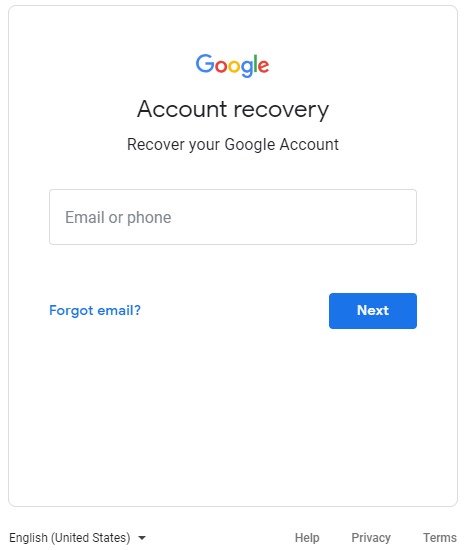
Шаг 2
Щелкните «Забыли пароль?».
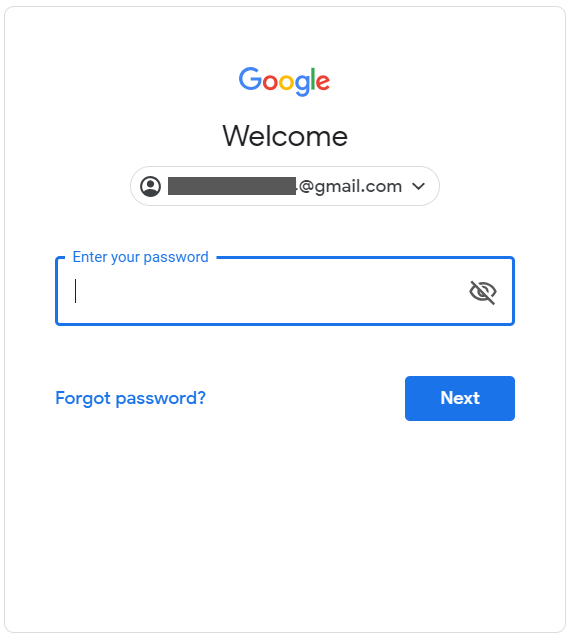
Теперь вам нужно ввести последний пароль, который вы помните, и нажать «Далее». Постарайтесь указать как можно более точную информацию, поскольку точный пароль с большей вероятностью определит, являетесь ли вы тем, кем себя называете.
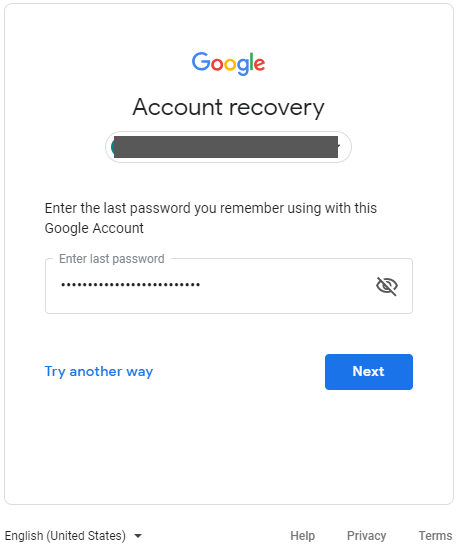
Восстановление учетной записи Gmail с помощью телефона
Если вы указали номер телефона для двухфакторной аутентификации , вы попадете на этот экран, где должны подтвердить точный номер, который вы использовали.
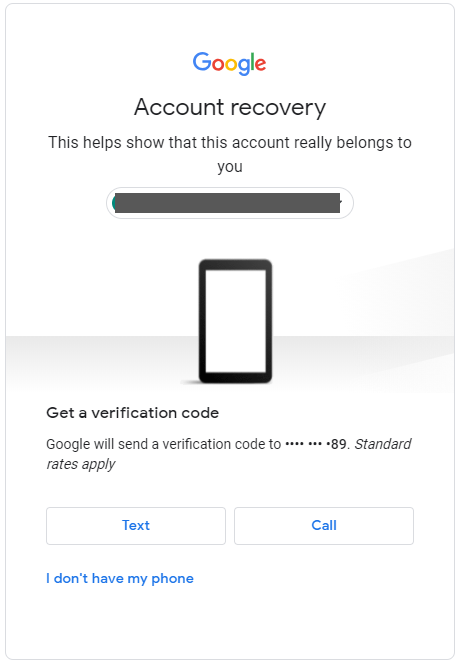
Шаг 3
Если вы защитили свою учетную запись с помощью push-уведомления, вы попадете на этот экран:
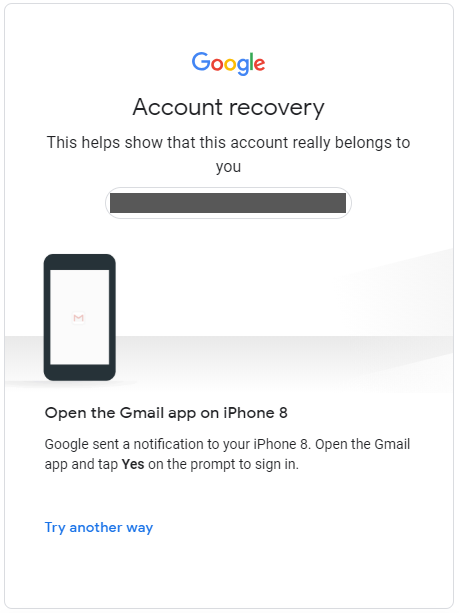
К настоящему времени вы должны получить push-уведомление на свое устройство, в котором спрашивается, действительно ли вы являетесь вами.
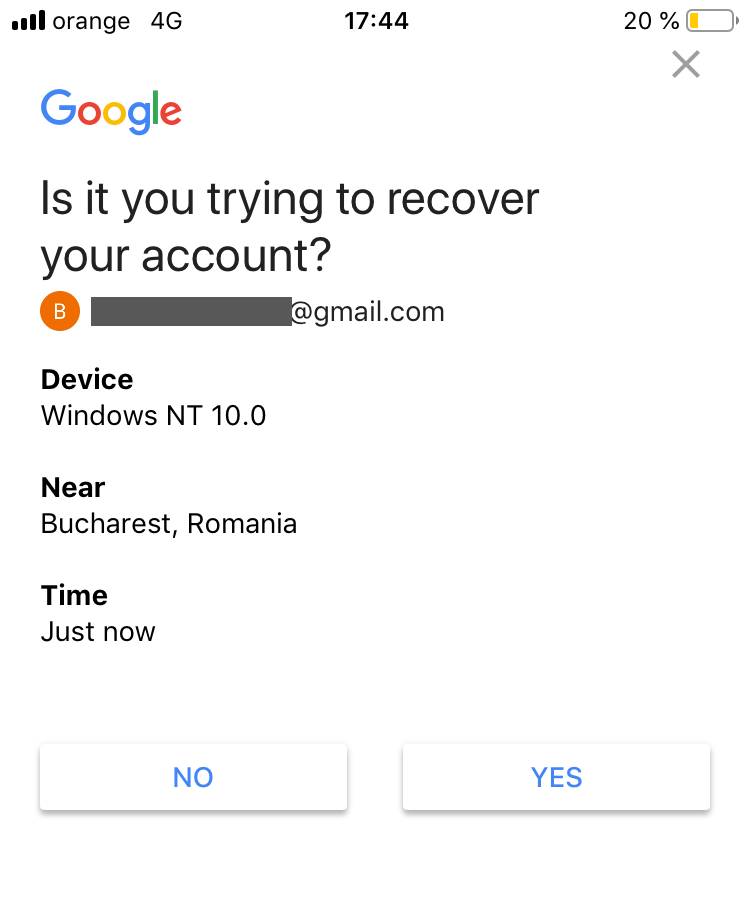
Если вы получите push-уведомление и скажете «Да», восстановление почти завершено, и вы получите проверочный код на резервное письмо по вашему выбору.
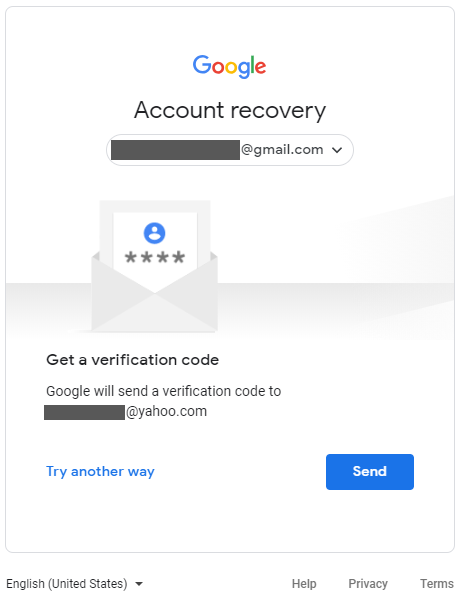
Шаг 4
Google отправит проверочный код на выбранный вами адрес электронной почты.
Шаг 5
Вам нужно будет ввести проверочный код из вашего электронного письма в диалоговое окно браузера:
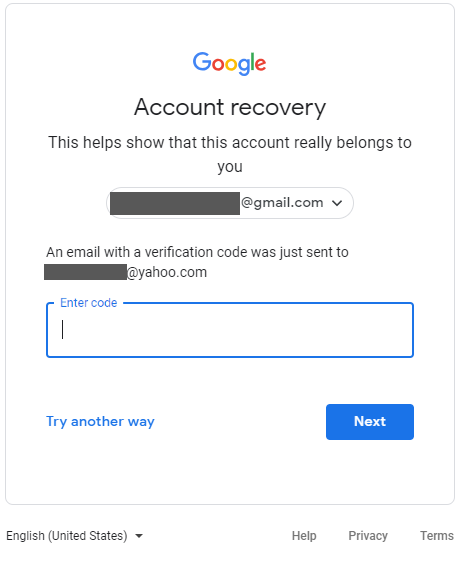
Шаг 6
После ввода кода Google попросит вас создать надежный новый пароль для вашей учетной записи .
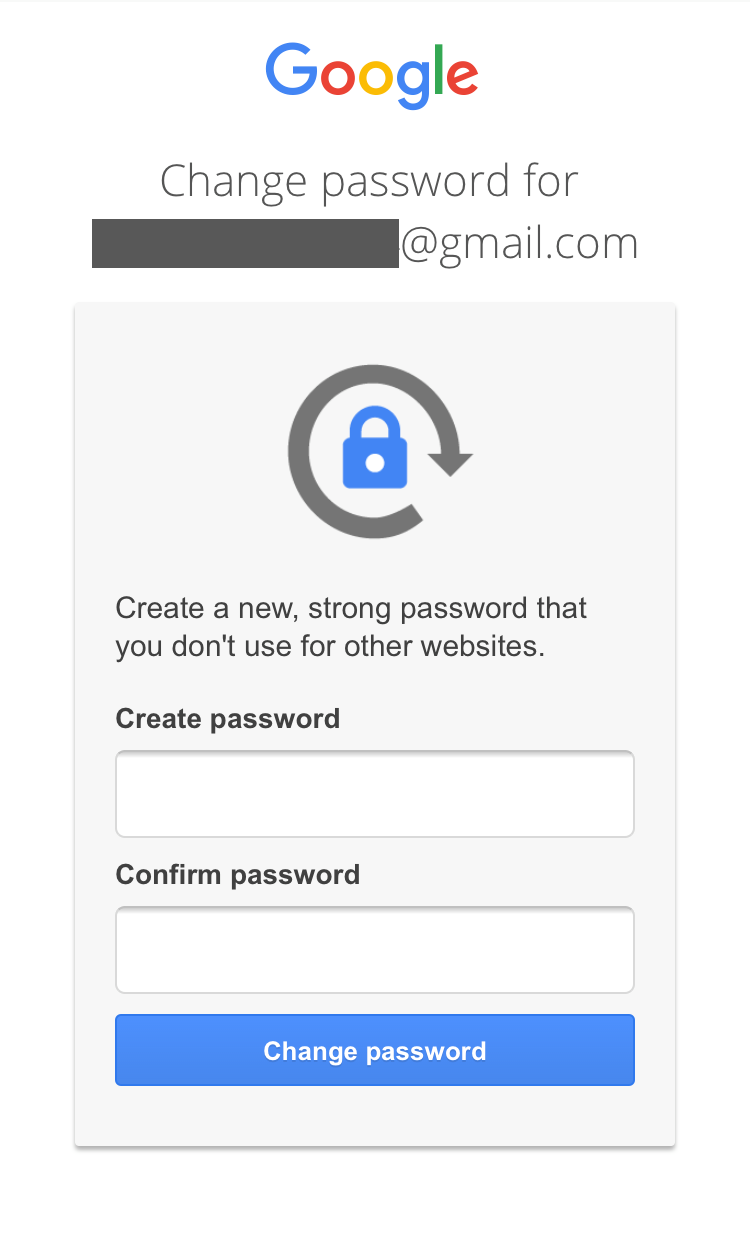
Мы настоятельно рекомендуем вам воспользоваться этой возможностью, чтобы установить надежный пароль , который соответствует следующим критериям:
- Длина не менее 10 символов.
- Содержит как минимум одну букву верхнего и нижнего регистра.
- Имеет хотя бы один номер.
- Использует один специальный символ.
Восстановление учетной записи Gmail, когда у вас нет номера телефона, нажмите, чтобы войти или создать резервную копию электронной почты
Шаг 1
Если у вас не было ни одной из этих мер безопасности, у вас есть возможность нажать «Попробовать другой способ», и вы будете закрыты с этого экрана…
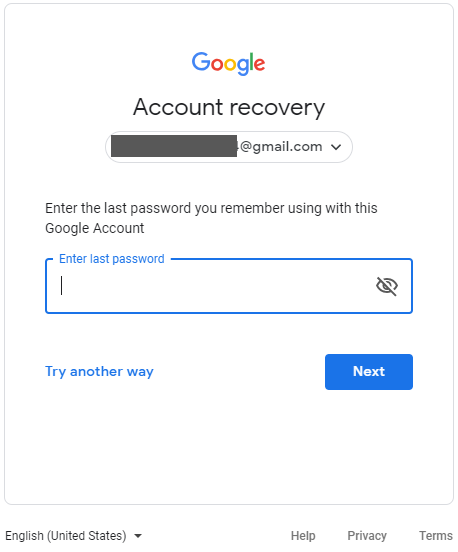
… К экранам ниже:
Ответьте на секретный вопрос
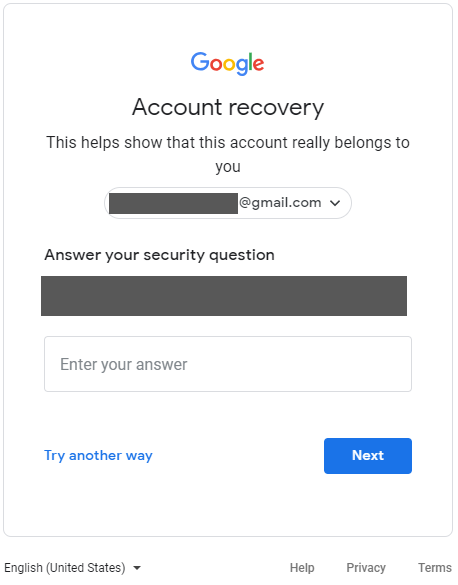
Когда вы создали учетную запись Google?
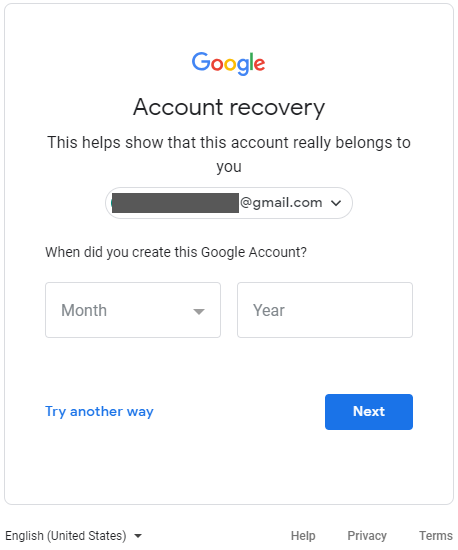
Как всегда, постарайтесь быть максимально точными, чтобы укрепить уверенность Google в том, что вы действительно являетесь реальным пользователем этой учетной записи.
Шаг 2
Вы получите ссылку для сброса пароля на свой адрес электронной почты Google в течение 6–12 часов.
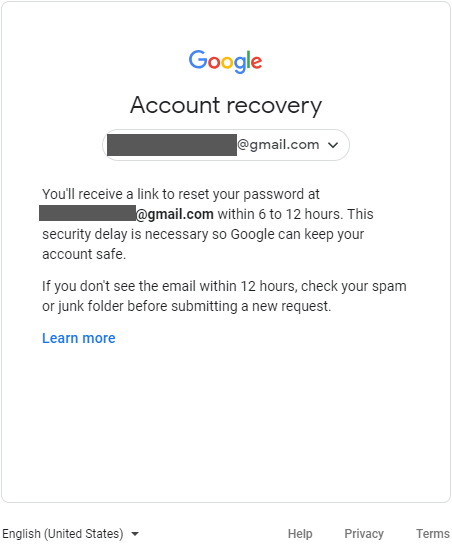
Шаг 3
Если вы также укажете свой номер телефона, они отправят вам текстовое сообщение, чтобы убедиться, что это действительно вы сделали запрос.
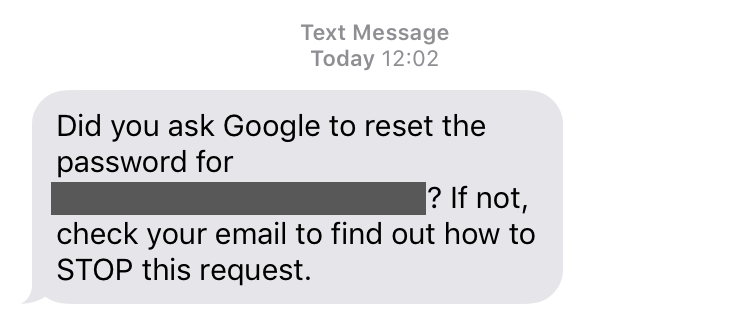
Шаг 4
Затем они отправят ваш запрос на восстановление в Google.
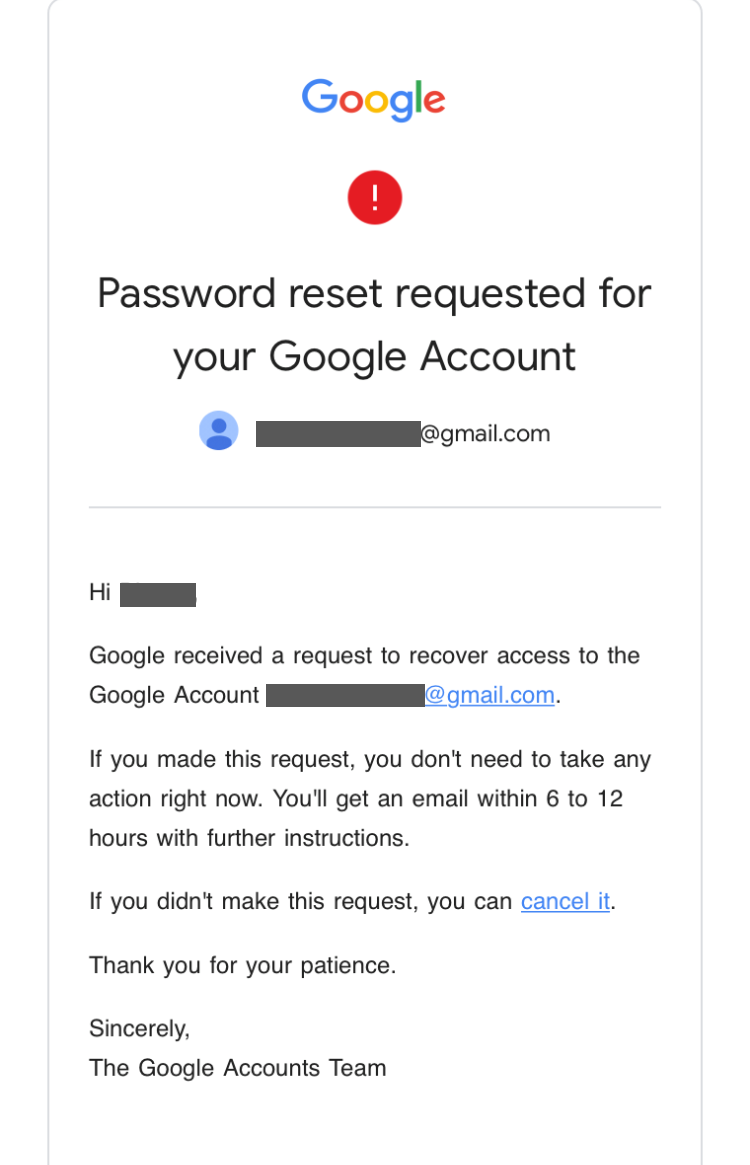
Шаг 5
Прямо сейчас все в суде Google.Именно они решат на основе предоставленной вами информации, является ли ваша учетная запись законной или нет.
Если они одобрят ваш запрос, вы получите следующее электронное письмо с просьбой изменить пароль. Просто нажмите «Начать».
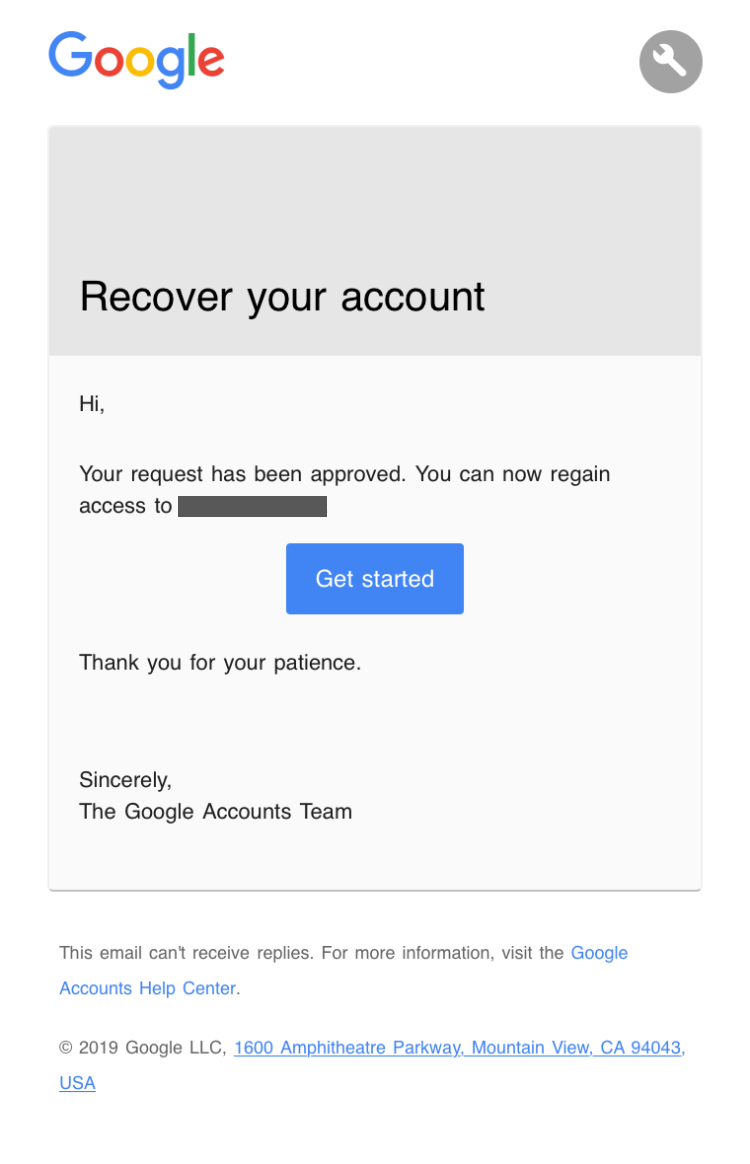
Шаг 6
Перейдите по ссылке и смените пароль:
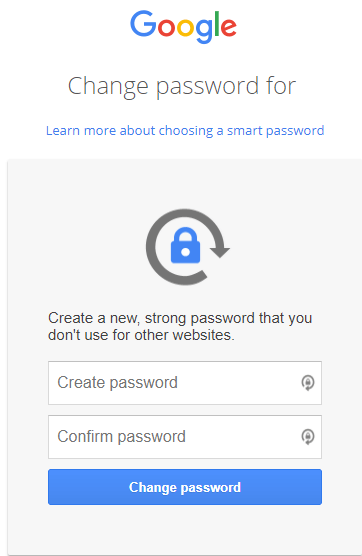
К настоящему времени это должно быть оно, и ваша учетная запись должна быть снова в ваших руках в целости и сохранности!
Если вы хотите передать данные напрямую в Google, чтобы восстановить свою учетную запись, мы предлагаем вам перейти по этой ссылке, чтобы найти лучший вариант для связи с ними.
Чтобы восстановить пароль Yahoo Mail, сначала попробуйте войти в свою учетную запись. Если ваш пароль изменен, выберите « Не можете войти? ».

У вас будет возможность войти в свою учетную запись, используя адрес электронной почты для входа в Yahoo или номер телефона, номер телефона для восстановления и адрес электронной почты для восстановления.
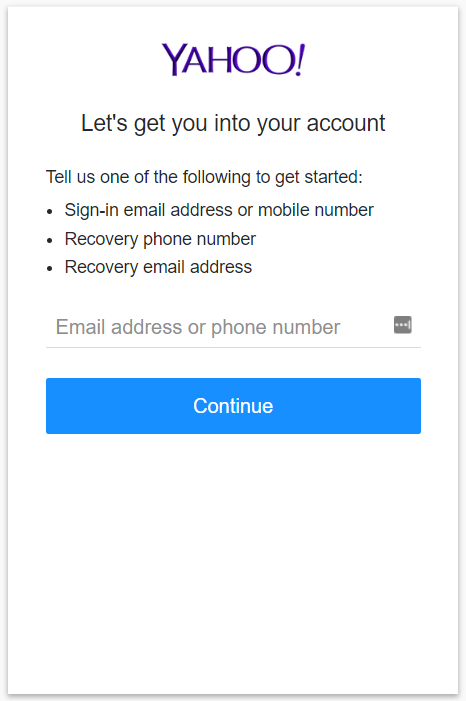
Восстановление вашей учетной записи Yahoo Mail после ее резервного копирования с адресом электронной почты
Шаг 1
Просто введите свой резервный адрес электронной почты, когда увидите экран выше, и нажмите «Продолжить».
Затем вы увидите экран ниже, на котором вам нужно выбрать «Да, пришлите мне проверочный код».
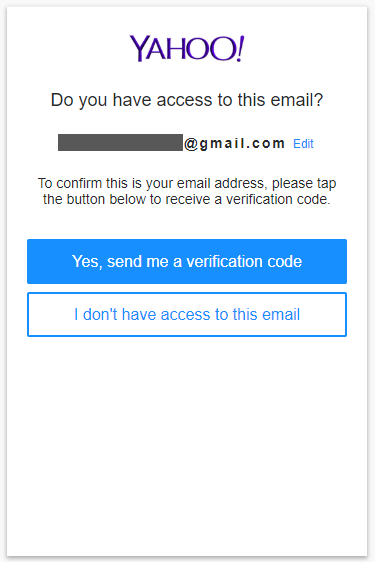
Шаг 2
Вы получите проверочный код на свой резервный адрес электронной почты, и все будет готово.
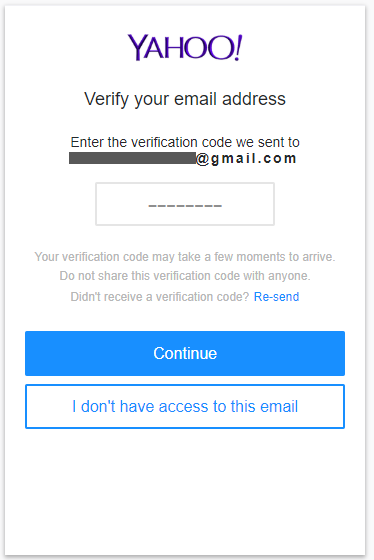
Восстановление вашей учетной записи Yahoo Mail после ее резервного копирования с номером телефона
Шаг 1
Если вы связали свою учетную запись с номером телефона, после ввода номера, прежде всего, вам будет предложено доказать, что вы не робот.После подтверждения вы можете нажать продолжить.
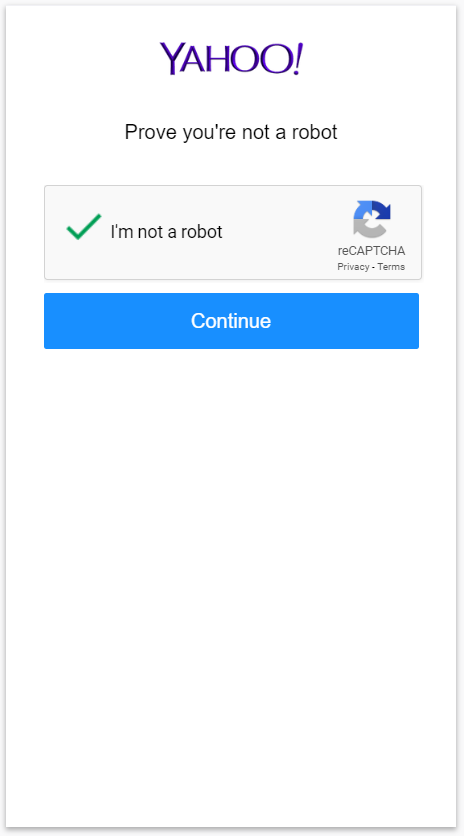
Шаг 2
Если у вас есть доступ к этому телефону, выберите «Да, отправьте мне текст подтверждения» .
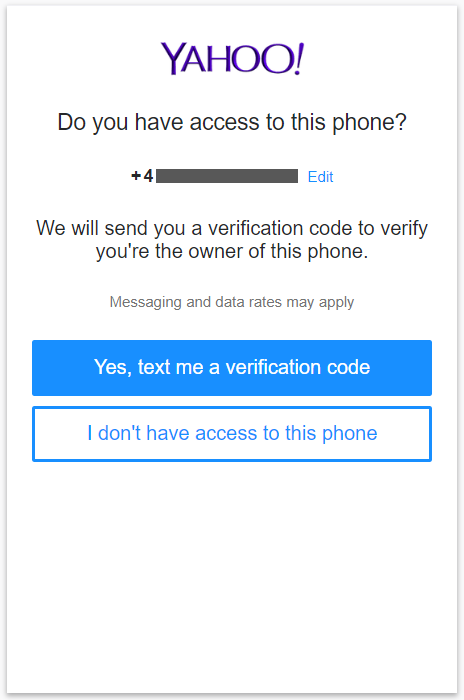
Шаг 3
Вы должны получить SMS на свой телефон с кодом подтверждения Yahoo:
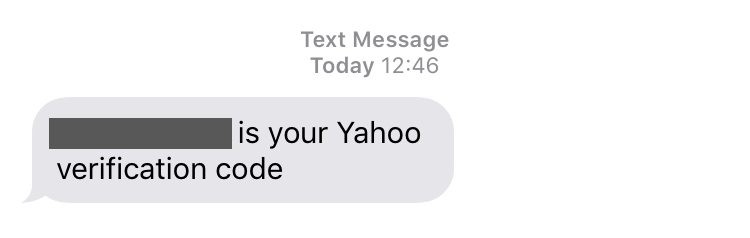
Шаг 4
Затем введите проверочный код, полученный по SMS.
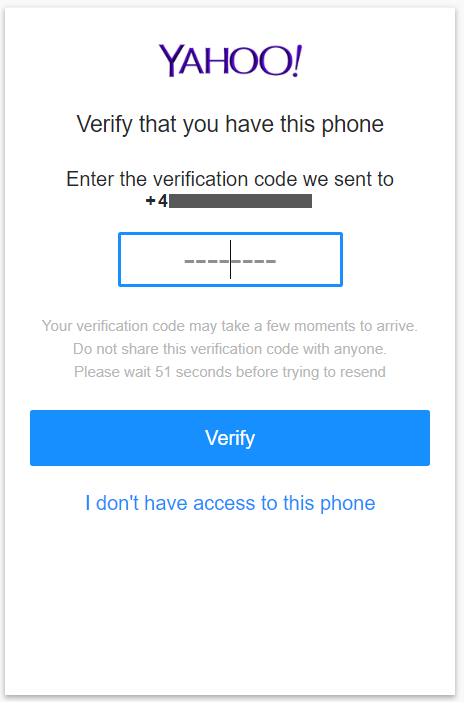
Шаг 5
После ввода полученного кода они подтвердят, что номер телефона привязан к вашей учетной записи Yahoo.
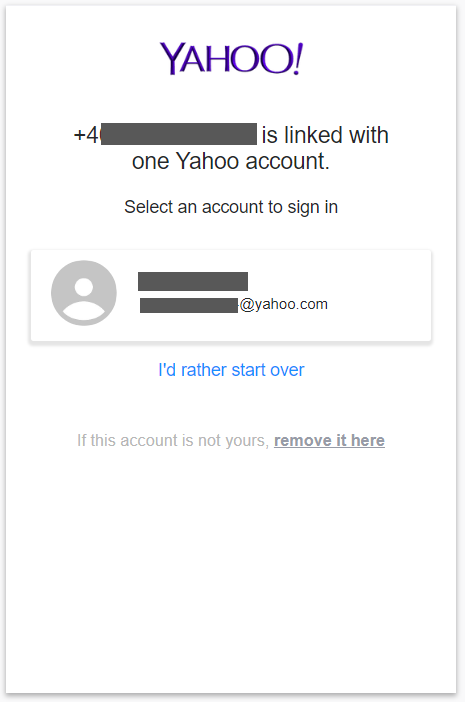
Шаг 6
Как только вы нажмете на имя учетной записи, вы должны войти в свою учетную запись.
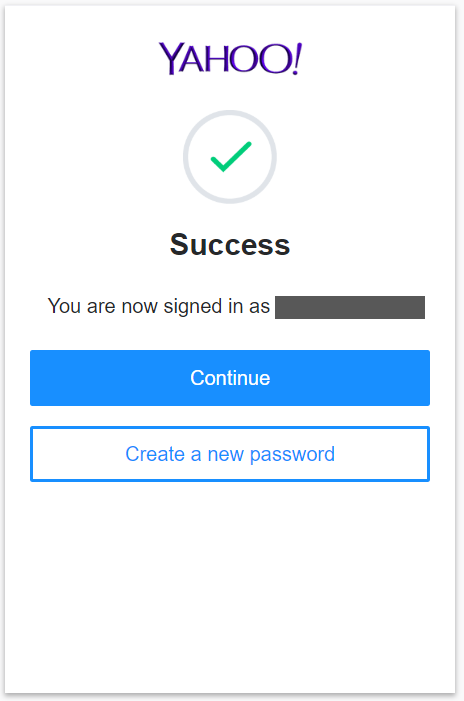
Как всегда иметь защищенную учетную запись Yahoo с резервными копиями
Шаг 1. Активируйте ключ учетной записи Yahoo
Вы можете использовать Yahoo Mail, Fantasy, Finance, Yahoo Newsroom и другие для своего телефона / планшета iOS или Android для защиты своей учетной записи с помощью ключа учетной записи Yahoo .
Вы можете активировать эту опцию из опций безопасности учетной записи:
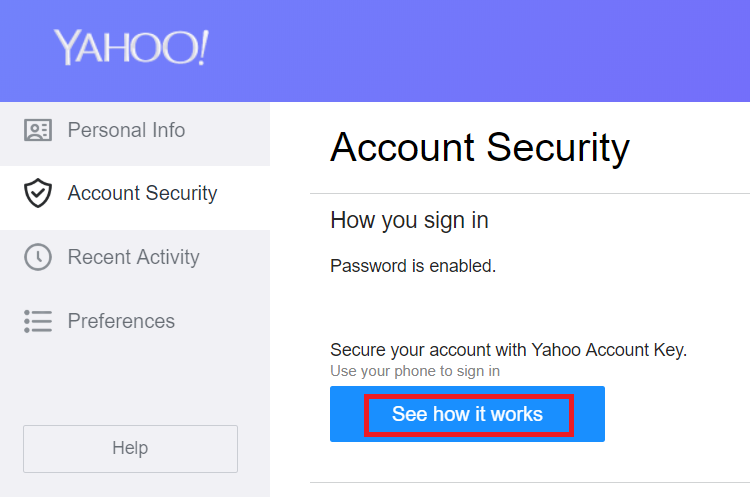
Выберите «Посмотреть, как это работает», и вы будете перенаправлены на этот экран:
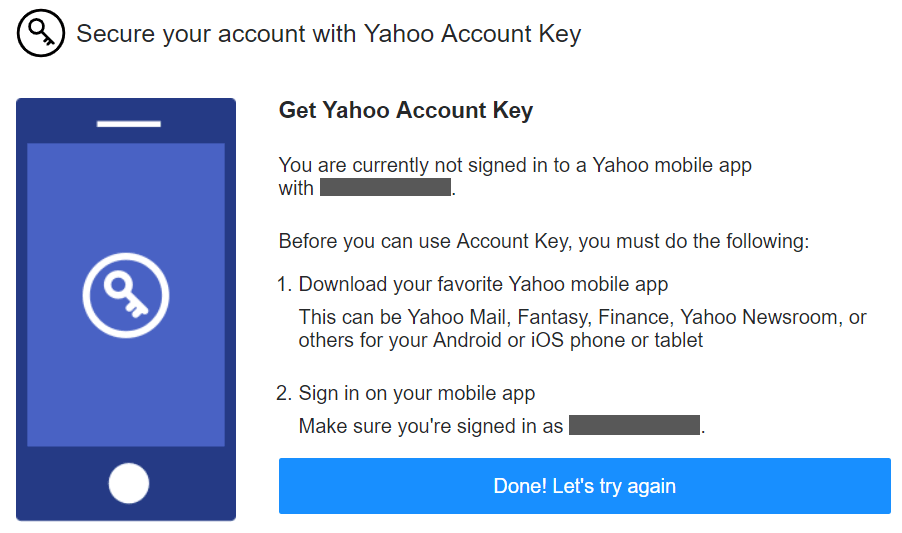
Шаг 2. Включите двухэтапную аутентификацию
Для дополнительной защиты мы рекомендуем вам включить двухэтапную аутентификацию с использованием вашего номера телефона.
После активации этой функции Yahoo уведомит вас о том, что некоторые приложения, такие как почта iOS и Outlook, не поддерживают двухэтапную проверку, поэтому у вас также есть возможность сгенерировать специальные пароли приложений для их повторного подключения.
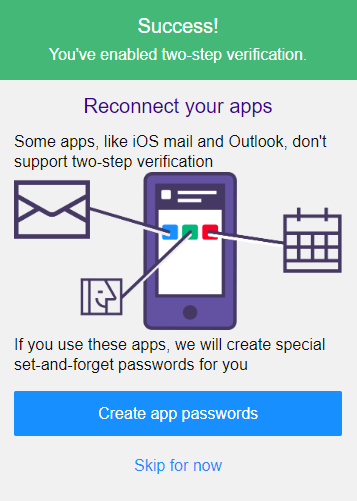
Шаг 3. Настройте номер телефона и дополнительный адрес электронной почты
Кроме того, убедитесь, что у вас есть номер телефона и резервный адрес электронной почты , чтобы можно было несколькими способами восстановить доступ к своей учетной записи.
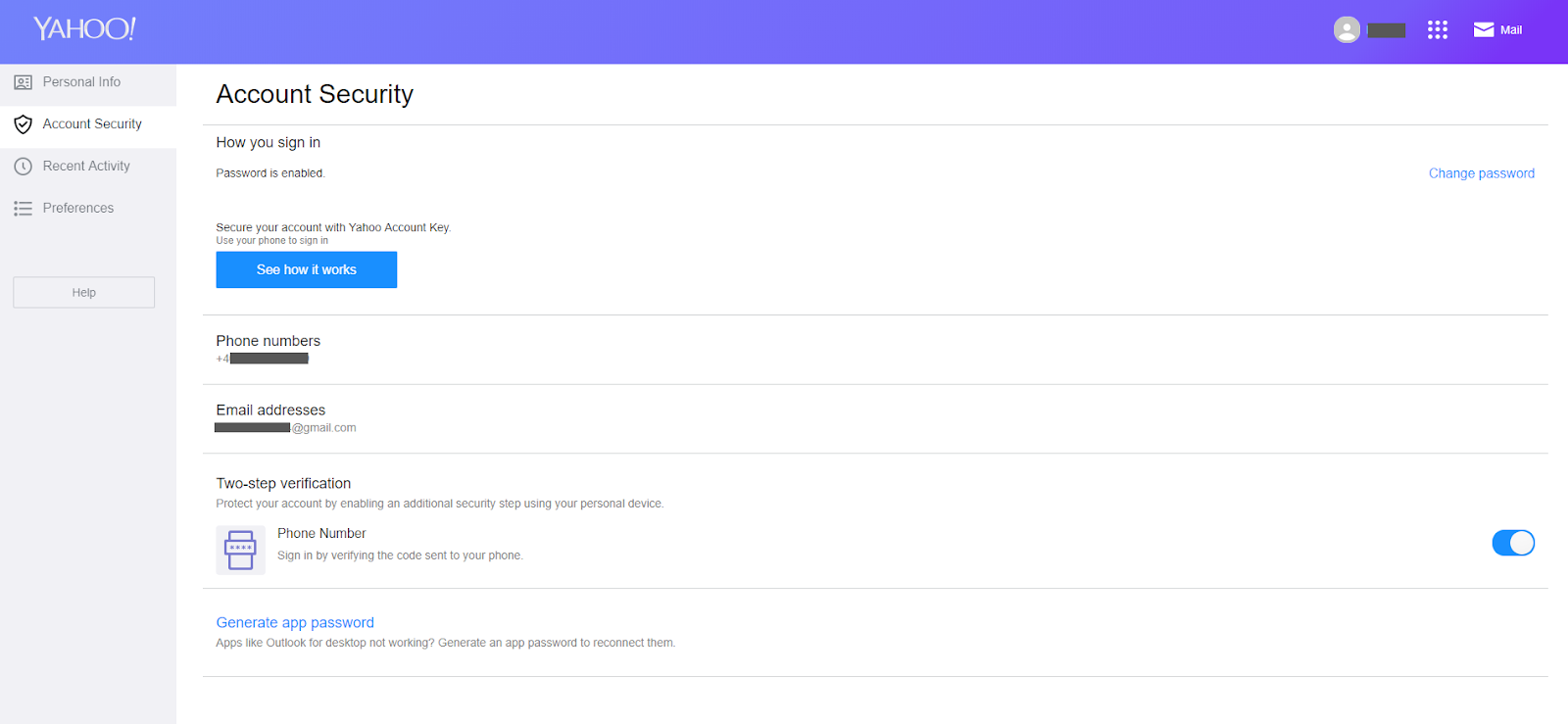
Если у вас больше нет доступа к вашему резервному адресу электронной почты или телефону, плохая новость заключается в том, что вы не сможете восстановить свой аккаунт .
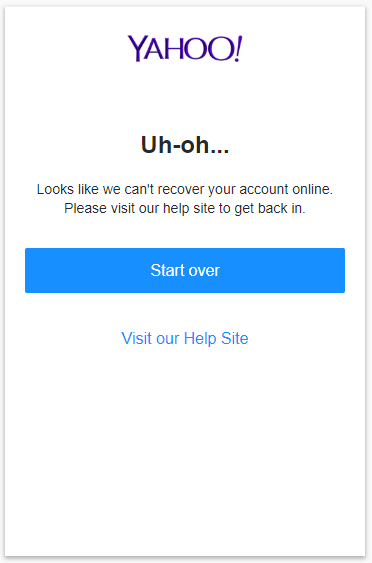
Тем не менее, если у вас есть учетная запись Yahoo Pro (вариант платной поддержки, только для США), вы можете связаться с ними, набрав
.
Электронная почта для регистрации пользователя не работает
Автор плагина
bnfw
(@voltronik)
Привет @ phil1710,
Спасибо за сообщение.
Это обычно происходит, когда другой плагин каким-либо образом замещает BNFW.
Используете ли вы на своем сайте какие-либо плагины для участников / членства?
Я использую купленный шаблон. Есть идеи, что мне нужно изменить, чтобы установить приоритет вашего плагина?
Автор плагина
bnfw
(@voltronik)
Hi @ phil1710,
Хм, возможно, вам придется спросить об этом автора темы, если он знает, где и почему они изменяют эту функцию.
Я уже написал команду поддержки темы wordpress. Я отвечу в этой теме, когда получу ответ.
Rgds
Филип
Автор плагина
bnfw
(@voltronik)
Спасибо @ phil1710,
Буду ждать от вас ответа.
Я попытался исправить это самостоятельно. Прежде всего я удалил все плагины, не относящиеся к теме. Выяснил следующее:
1.У меня были проблемы с отправкой уведомлений wordpress
2. Чтобы исправить это, я установил плагин WP Mail SMTP -> теперь уведомления выходят
3. Я снова установил ваш плагин и настроил шаблон для регистрации пользователя. -> уведомления не отправлялись.
Я получил сообщение «Ошибка доставки почты: возвращение сообщения отправителю» на мою электронную почту с некоторой информацией внутри. Могу я отправить это вам через PN?
4. Я удалил шаблон регистрации пользователя в вашем плагине. Теперь рассылаются стандартные электронные письма WP для регистрации новых пользователей.Таким образом, должна возникнуть проблема с настройкой почтового шаблона в вашем плагине.
Bests
Филип
Автор плагина
bnfw
(@voltronik)
Hi @ phil1710,
Я не обнаружил никаких проблем при тестировании.
Можете ли вы использовать вместо этого плагин Post SMTP? Он поставляется с журналом электронной почты и предоставляет немного больше информации, чем WP Mail SMTP.
Сейчас я протестировал следующее:
1.Я установил плагин WP SMTP и выполнил настройку со своим провайдером электронной почты.
2. Я снова установил плагин Better Notifications и сделал настройку для уведомления пользователей. в частности, регистрационный адрес электронной почты.
3. Я использовал функцию «Test-Mail» в вашем плагине и отправил письмо на свой адрес электронной почты. Это сработало!
4. Я попытался использовать его на веб-сайте, но все равно получил стандартное уведомление WP.
Должен быть какой-то параметр в фоновом режиме, который переопределяет настройки уведомлений для внешних пользователей, я думаю.
Есть идеи, что это может быть и как проверить?
Автор плагина
bnfw
(@voltronik)
Hi @ phil1710,
Еще раз спасибо за тестирование.
Вы имели в виду плагин Post SMTP или все еще используете плагин WP SMTP Mail?
Регистрируются ли пользователи через интерфейсную форму на странице или через стандартную регистрационную форму WP?
например https://www.domain.com/wp-login.php?action=register
Я использую плагин WP Mail SMTP.
Посетители регистрируются через интерфейсную форму и будут перенаправлены на страницу моей учетной записи. Когда я удаляю плагин Woocommerce, вход в систему также невозможен. поэтому эта форма регистрации / входа должна быть подключена к woocommerce.
Автор плагина
bnfw
(@voltronik)
Hi @ phil1710,
А, значит, есть некоторые известные проблемы с WooCommerce и BNFW. Я бы предложил использовать другую интерфейсную форму для регистрации / входа пользователей, чтобы она могла работать с BNFW.
WooCommerce может обрабатывать все остальные аспекты вашей электронной коммерции как обычно.
Автор плагина
bnfw
(@voltronik)
Закрытие из-за бездействия. Если вам нужна дополнительная помощь в этом вопросе, пожалуйста, снова откройте эту ветку.
,

 » Как правильно ввести
» Как правильно ввести
Добавить комментарий